
ROMÂNĂ
Avertisment WEEE
Simbol pentru colectare separată în ţările europene
Acest simbol indică faptul că produsul trebuie colectat
separat.
Următoarele precizări se adresează exclusiv utilizatorilor din
Europa:
z Acest produs este conceput pentru colectare separată
la un loc de colectare special. Nu aruncaţi produsul la
gunoiul menajer.
z Pentru informaţii suplimentare, contactaţi vânzătorul
produsului sau autorităţile locale responsabile cu
gestionarea deşeurilor.
DECLARAŢIE FCC
Acest aparat corespunde regulilor FCC, Partea 15. Utilizarea este supusă următoarelor două condiţii:
(1) Acest aparat nu poate provoca interferenţe dăunătoare şi
(2) Acest aparat trebuie să accepte orice interferenţă recepţionată, inclusiv interferenţe care pot afecta
negativ funcţionarea.
Notă:
Acest echipament a fost testat şi corespunde cerinţelor impuse pentru Clasa B, conform prevederilor
FCC, Partea 15. Limitele impuse prin aceste reglementări asigură protecţia corespunzătoare
împotriva efectelor nocive ale interferenţei la instalarea într-un mediu casnic. Acest echipament
generează, utilizează şi poate radia energie pe frecvenţe radio care poate provoca interferenţa cu alte
dispozitive de radiocomunicaţie în cazul în care nu este instalat şi utilizat conform instrucţiunilor.
Totuşi, nu există nici o garanţie că interferenţa nu va avea loc în anumite cazuri. Dacă acest
echipament interferează cu recepţia radio sau TV, fapt ce poate fi confirmat prin pornirea şi oprirea
echipamentului, încercaţi să luaţi următoarele măsuri pentru a elimina interferenţa:
• Reorientaţi sau reamplasaţi antena de recepţie.
• Măriţi distanţa dintre echipament şi receptor.
• Conectaţi echipamentul la un circuit electronic diferit de cel la care este conectat televizorul.
Pentru respectarea limitărilor clasei B specificate în subcapitolul B al capitolului 15 al regulilor FCC
este necesară utilizarea unui cablu ecranat.
Nu aduceţi echipamentului modificări care nu sunt specificate în manual. Dacă efectuaţi astfel de
modificări, este posibil să nu mai puteţi utiliza aparatul.
CITIŢI MAI ÎNTÂI
Observaţie:
1. Designul şi specificaţiile produsului pot fi modificate fără preaviz. Acestea includ specificaţiile de
-1-

ROMÂNĂ
bază ale produsului, aplicaţiile software, driverele software şi manualul de utilizare. Acest
manual de utilizare conţine informaţii generale despre produs.
2. Produsul şi accesoriile livrate cu camera pot diferi de cele descrise în acest manual. Aceasta se
datorează faptului că diverşii distribuitori includ adesea accesorii uşor diferite, în funcţie de
cerinţele pieţei, structura demografică a clienţilor şi preferinţele geografice. Produsele
comercializate de diferiţi distribuitori pot varia, în special în privinţa accesoriilor cum sunt
bateriile, cartelele de memorie, cablurile, husele şi limbile interfeţei. În unele situaţii, distribuitorii
pot selecta caracteristici unice de culoare, aspect şi memorie internă. Contactaţi distribuitorul
pentru a obţine informaţii precise cu privire la produs şi accesoriile incluse.
3. Ilustraţiile din acest manual au rol explicativ şi pot diferi faţă de camera dumneavoastră.
4. Producătorul nu îşi asumă responsabilitatea pentru eventualele erori sau discrepanţe din acest
manual de utilizare.
5. Pentru versiuni actualizate ale driverului şi ediţii revizuite ale acestui manual, consultaţi situl
nostru web www.geniusnet.com
MĂSURI DE SIGURANŢĂ
Citiţi cu atenţie secţiunile Avertismente şi Atenţionări înainte de a utiliza acest produs.
AVERTISMENT
Dacă în interiorul camerei foto a pătruns apă sau obiecte străine,
OPRIŢI aparatul şi scoateţi bateriile.
Continuarea utilizării în această stare poate provoca incendii sau
electrocutări. Consultaţi magazinul de la care aţi achiziţionat aparatul.
În cazul în care camera a căzut sau carcasa acesteia a fost
deteriorată, OPRIŢI aparatul şi scoateţi bateria.
Continuarea utilizării în această stare poate provoca incendii sau
electrocutări. Consultaţi magazinul de la care aţi achiziţionat aparatul.
Nu dezasamblaţi, modificaţi sau reparaţi camera.
Există riscul de incendii sau electrocutare. Pentru reparaţii sau
verificarea interiorului camerei foto, contactaţi magazinul de la care aţi
achiziţionat aparatul.
Utilizaţi bateriile indicate.
Utilizarea oricărui alt tip de baterii poate provoca o explozie sau poate
afecta funcţionarea camerei.
Nu utilizaţi camera în zone unde ar putea intra în contact cu apa.
Există riscul de incendii sau electrocutare. Exercitaţi prudenţă în timpul
ploilor, ninsorilor, pe plaje sau la malul apelor.
Nu amplasaţi aparatul pe suprafeţe înclinate sau instabile.
Camera poate cădea sau se poate răsturna, provocând vătămări.
Nu lăsaţi bateriile la îndemâna copiilor.
Înghiţirea bateriilor poate provoca otrăvirea. Dacă o baterie a fost
înghiţită accidental, apelaţi imediat la un medic.
-2-
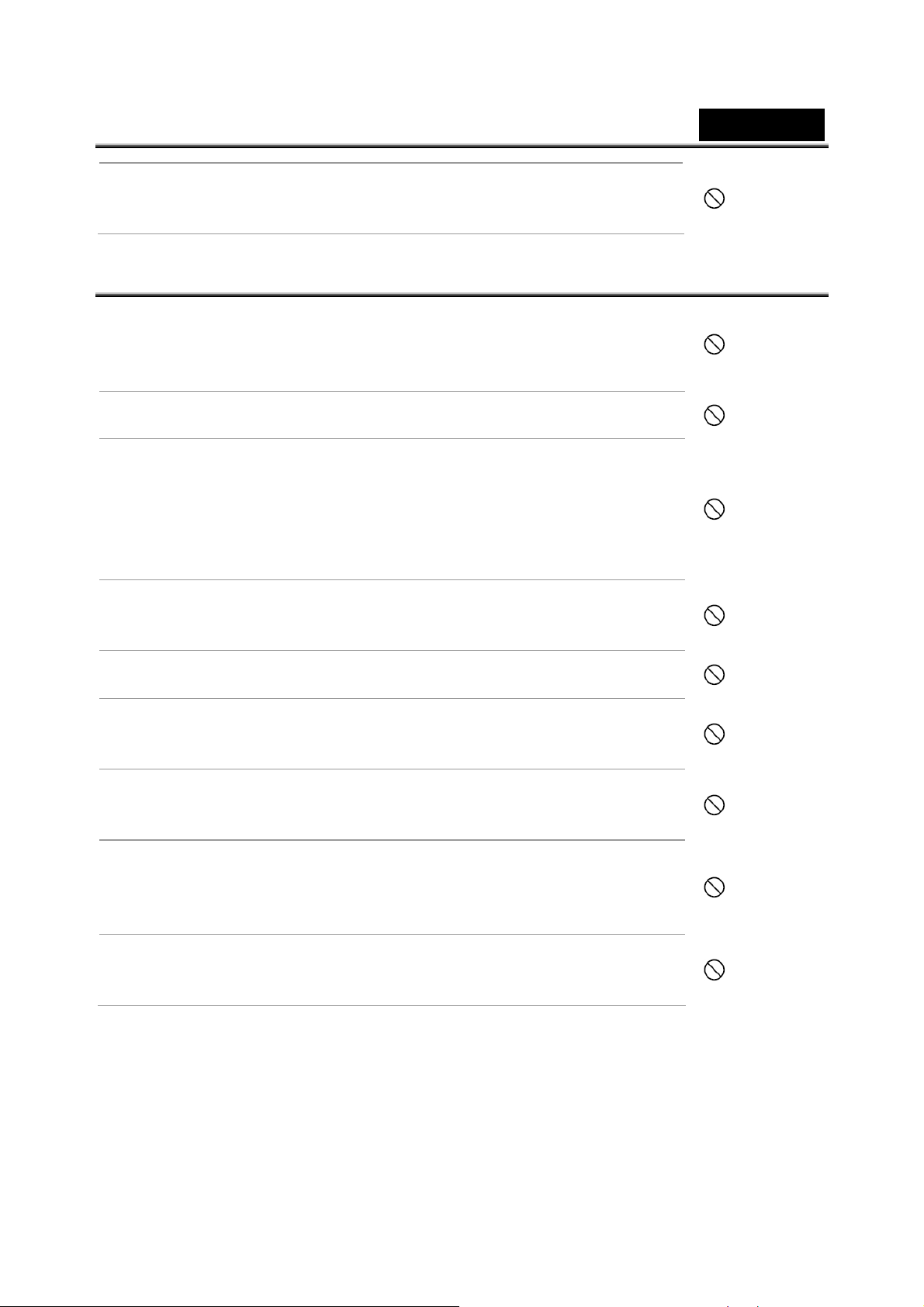
Nu utilizaţi camera în timp ce umblaţi sau în timp ce conduceţi
maşina sau motocicleta.
Riscaţi să cădeţi sau să provocaţi un accident.
ATENŢIE
Dacă în interiorul camerei foto a pătruns apă sau obiecte străine,
OPRIŢI aparatul şi scoateţi bateriile.
Continuarea utilizării în această stare poate provoca incendii sau
electrocutări. Consultaţi magazinul de la care aţi achiziţionat aparatul.
Nu declanşaţi bliţul în apropierea ochilor altor persoane.
Puteţi afecta văzul acestora.
Protejaţi monitorul LCD de lovituri.
Există riscul deteriorării sticlei ecranului şi scurgerii lichidului din
interior. Dacă lichidul din interiorul ecranului intră în contact cu corpul
sau hainele dumneavoastră, clătiţi-le cu apă curată.
Dacă lichidul din interior v-a intrat în ochi, apelaţi la un medic pentru a
primi un tratament.
Camera este un instrument de precizie. Nu o scăpaţi, nu o loviţi şi
nu folosiţi forţă excesivă în timpul utilizării acesteia.
Riscaţi să deterioraţi camera.
Nu utilizaţi camera în medii umede, cu abur, fum sau praf.
Există riscul de incendii sau electrocutare.
Nu îndepărtaţi bateria imediat după utilizarea prelungită.
Bateria se înfierbântă în timpul utilizării. Atingerea unei baterii fierbinţi
poate provoca arsuri.
Nu înveliţi camera în cârpe sau în pături.
Există riscul de acumulare a căldurii, ceea ce poate provoca
deformarea carcasei şi incendii. Utilizaţi camera în locuri bine ventilate.
Nu lăsaţi camera în locuri în care temperatura poate creşte
excesiv, cum ar fi în interiorul unei maşini.
Există riscul deteriorării carcasei sau a componentelor interne, ceea ce
poate provoca incendii.
Înainte de a muta camera, deconectaţi firele şi cablurile.
În caz contrar, riscaţi să deterioraţi firele şi cablurile, ceea ce poate
provoca incendii şi electrocutări.
ROMÂNĂ
-3-

ROMÂNĂ
Note despre utilizarea bateriei
Când utilizaţi bateria, citiţi cu atenţie şi respectaţi întocmai Instrucţiunile de siguranţă şi
notele de mai jos:
Utilizaţi numai tipul de baterie indicat.
Evitaţi utilizarea bateriei în medii extrem de reci, deoarece
temperaturile reduse pot scurta durata de funcţionare a acesteia şi pot
afecta funcţionarea camerei.
Numărul de imagini care pot fi captate poate fi afectat în cazul utilizării
unei baterii reîncărcabile noi sau a unei baterii reîncărcabile care nu a
fost utilizată o perioadă prelungită (cu excepţia bateriilor a căror dată
de expirare a fost depăşită). Prin urmare, pentru a maximiza
performanţele şi durata de funcţionare a bateriei, vă recomandăm să
încărcaţi şi să descărcaţi complet bateria cel puţin o dată înainte de
utilizare.
Este posibil ca bateriile să se înc
utilizare continuă a camerei sau a bliţului. Acest fenomen este normal
şi nu reprezintă o defecţiune.
Camera se poate încălzi după perioade prelungite de utilizare continuă.
Acest fenomen este normal şi nu reprezintă o defecţiune.
Dacă nu veţi folosi bateria o perioadă prelungită de timp, scoateţi-o din
camera foto pentru a preveni scurgerea sau coroziunea.
Dacă nu veţi folosi bateria o perioadă prelungită de timp, depozitaţi-o
după ce s-a descărcat complet. Dacă bateria complet încărcată este
depozitată o perioadă prelungită, este posibil ca performanţele sale să
fie afectate.
Menţineţi terminalele bateriei curate.
Există riscul de explozie dacă utilizaţi un tip incorect de baterie.
Aruncaţi bateriile uzate în conformitate cu instrucţiunile.
Este recomandabil să încărcaţi bateria cel puţin 8 ore înainte de prima
utilizare.
ălzească după perioade prelungite de
-4-

ROMÂNĂ
Cuprins
1. PREZENTAREA CAMEREI......................................................................... 8
CERINŢE DE SISTEM.................................................................................. 8
1.1
CARACTERISTICI ......................................................................................8
1.2
DEZAMBALAREA .......................................................................................9
1.3
DESPRE CAMERĂ ...................................................................................10
1.4
1.4.1 Vedere frontală....................................................................... 10
1.4.2 Vedere superioară.................................................................. 10
1.4.3 Vedere posterioară................................................................. 11
2. NOŢIUNI DE BAZĂ ................................................................................... 13
INTRODUCEREA UNUI CARD SD................................................................ 13
2.1
INTRODUCEREA BATERIEI......................................................................... 14
2.2
ÎNCĂRCAREA BATERIEI.............................................................................15
2.3
PRIMA PORNIRE......................................................................................15
2.4
2.5
SCHIMBAREA MODURILOR........................................................................ 16
ÎNAINTE DE UTILIZARE .............................................................................16
2.6
2.6.1 Setarea datei şi orei ............................................................... 16
2.6.2 Setarea limbii ......................................................................... 17
FOTOGRAFIEREA....................................................................................18
2.7
2.7.1 Realizarea primei fotografii ....................................................18
2.7.2 Parcurgerea imaginilor........................................................... 19
ÎNREGISTRAREA VIDEO ............................................................................ 23
2.8
2.8.1 Video...................................................................................... 23
2.8.2 Redarea filmărilor................................................................... 25
REPORTOFON ........................................................................................27
2.9
2.9.1 Sunet................................................................................. 27
2.9.2 Redarea fişierului de sunet .................................................... 28
CONECTAREA LA UN COMPUTER .............................................................29
2.10
2.10.1 Dispozitiv de stocare ......................................................... 29
2.10.2 Cameră PC .......................................................................30
CONECTAREA LA UN TV......................................................................... 31
2.11
3. UTILIZAREA CAMEREI............................................................................ 32
3.1
MODUL FOTO.........................................................................................32
3.1.1 Pictograme............................................................................. 32
3.1.2 Setarea bliţului ....................................................................... 33
3.1.3 Setarea dimensiunii................................................................ 33
3.1.4 Calitate................................................................................... 33
-5-

ROMÂNĂ
3.1.5 Temperatură alb ..................................................................... 34
3.1.6 Efecte de culoare................................................................... 34
3.1.7 Imprimarea datei.................................................................... 35
MODUL ÎNREGISTRARE VIDEO................................................................... 35
3.2
3.2.1 Pictograme............................................................................. 35
3.2.2 S
3.2.3 Calitate................................................................................... 37
3.2.4 Temperatură alb ..................................................................... 37
3.2.5 Efecte de culoare................................................................... 37
3.2.6 Format fişier........................................................................... 37
MODUL REPORTOFON............................................................................. 38
3.3
3.3.1 Pictograme............................................................................. 38
MODUL CONFIGURARE............................................................................38
3.4
3.4.1 Setarea datei şi orei ............................................................... 39
3.4.2 Setarea funcţiei bip ................................................................ 39
3.4.3 Setarea limbii ......................................................................... 39
3.4.4 Oprirea automată a ecranului.................................................39
3.4.5 Oprire automată ..................................................................... 40
3.4.6 Formatare .............................................................................. 40
3.4.7 Standardul TV ........................................................................41
3.4.8 Setări implicite........................................................................ 41
3.4.9 Starea memoriei..................................................................... 42
3.4.10 Frecvenţa .......................................................................... 42
MODUL RADIO FM .................................................................................44
3.5
3.5.1 Pictograma Reportofon .......................................................... 44
3.5.2 Instrucţiuni de utilizare ...........................................................44
MODUL PLAYER MUZICĂ .......................................................................... 46
3.6
3.6.1 Pictograme............................................................................. 46
3.6.2 Instrucţiuni de utilizare ...........................................................46
MODUL PLAYER FILMĂRI .........................................................................48
3.7
3.7.1 Pictogramele modului ............................................................48
3.7.2 Instrucţiuni de utilizare ...........................................................48
MODUL VIZUALIZARE FOTO......................................................................50
3.8
3.8.1 Instrucţiuni de utilizare ...........................................................50
MODUL JOCURI ...................................................................................... 51
3.9
3.9.1 Boxman.................................................................................. 52
3.9.2 Tetris ...................................................................................... 53
3.9.3 Memory (joc) .......................................................................... 54
3.9.4 Gobang .................................................................................. 55
ETAREA DIMENSIUNII.....................................................................36
4. ÎNREGISTRAREA PROGRAMELOR TV .................................................. 56
-6-
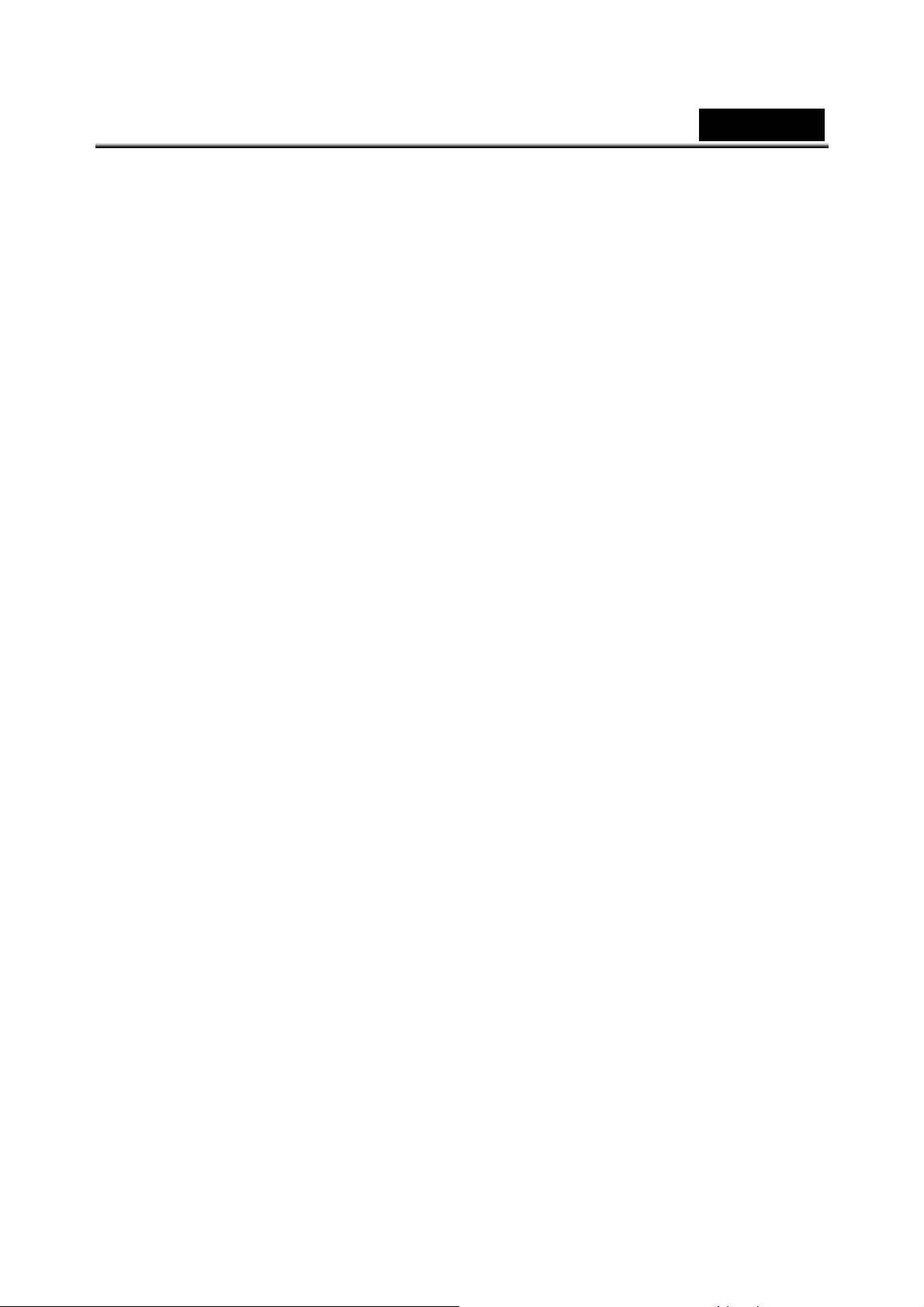
ROMÂNĂ
4.1 INSTRUCŢIUNI DE UTILIZARE..................................................................... 56
5. REDAREA FILMĂRILOR ŞI VIZUALIZAREA IMAGINILOR ....................57
5.1
INSTALAŢI ARCSOFT MEDIA CONVERTER ..................................................58
EXECUTAREA ARCSOFT MEDIA CONVERTER ŞI CONVERSIA FIŞIERELOR........ 61
5.2
REDAREA FIŞIERELOR CONVERTITE ..........................................................66
5.3
6. INSTALAREA SOFTWARE-ULUI ŞI DRIVERELOR.................................67
6.1
DRIVERE ...............................................................................................67
6.1.1 Dispozitiv de stocare.............................................................. 67
PRESTO! VIDEO WORKS 6.......................................................................68
6.2
PRESTO! MR. PHOTO 3........................................................................... 68
6.3
6.4
CODEC XVID PENTRU PC ....................................................................... 68
7 . REMEDIEREA PROBLEMELOR .............................................................72
7.1
PROBLEME ŞI SOLUŢII .............................................................................72
ANEXĂ .......................................................................................................... 73
S
PECIFICAŢII ............................................................................................... 73
-7-

ROMÂNĂ
1. Prezentarea camerei
Citiţi această secţiune pentru detalii despre caracteristicile şi funcţiile camerei.
1.1 Cerinţe de sistem
Această cameră necesită un PC gazdă cu următoarele specificaţii:
• Sistem de operare Windows® XP, 2000, ME, 98SE
• Procesor Intel® Pentium III 500 MHz sau mai performant
• Cel puţin 256 MO de RAM
• Port USB 1.1 standard sau mai performant
• Unitate CD-ROM viteză 4 x sau superioară
• Cel puţin 200 MB spaţiu disponibil pe disc
Notă: Portul USB 1.1 vă va permite să transferaţi fişiere spre şi dinspre PC-ul gazdă, însă
viteza de transfer va fi mult mai mare dacă veţi folosi un port USB 2.0.
1.2 Caracteristici
Camera include o multitudine de caracteristici şi funcţii, inclusiv:
• Cameră foto digitală (max. 12.0 mega pixeli)
• Camcorder digital
• Înregistrare de la intrare TV/AV
• Radio FM
• Reportofon
• Redare filme
• Player muzică
• Vizualizare fotografii
• Jocuri
În plus, camera este dotată cu un zoom digital 4X, cu funcţie de dispozitiv de stocare şi cu
funcţie de cititor de cartele SD.
-8-

ROMÂNĂ
1.3 Dezambalarea
În pachetul camerei trebuie să fie prezente toate articolele următoare. Dacă un articol
lipseşte sau pare deteriorat, contactaţi imediat distribuitorul.
Cameră digitală Husa camerei Căşti Baterie Li-ion
Adaptor intrare
c.c. 5V
Cablu USB Curea de mână Ghid de
CD-ROM I
(driver, manual)
Stand de
încărcare a
bateriei
Conector
intrare c.a.
utilizare
rapidă
(software de conversie Arcsoft Media)
Cablu CAV
Adaptor priză c.a. de
la U.E. la S.U.A.
CD-ROM II
-9-

ROMÂNĂ
1.4 Despre cameră
Consultaţi ilustraţiile următoare pentru a vă familiariza cu butoanele şi comenzile
camerei.
1.4.1 Vedere frontală
Indicator
Buton
Direcţie
Pornit/Oprit
Ecran
1.4.2 Vedere superioară
Mufă ieşire AV
Mufă intrare AV
Parcurgere
Microfon
Mufă căşti
Mufă intrare
-10-

1.4.3 Vedere posterioară
ROMÂNĂ
Prindere
curea mână
Capac baterie
Bliţ
Sistem prindere
Lentilă
Difuzor
-11-

ROMÂNĂ
Consultaţi tabelul de mai jos pentru descrierea funcţiilor tuturor butoanelor.
Buton Nume Funcţie
z
Apăsaţi pentru a porni sau opri aparatul.
z Indicatorul are culoarea verde când camera este
Pornit / Oprit
Mod
pornită / în aşteptare.
z Indicatorul are culoarea roşie când bliţul se
încarcă.
Apăsaţi butonul Mod pentru a comuta la
z
următoarele moduri: Mod Cameră, mod Redare
muzică, mod Video, mod Redare foto, mod
Redare film, mod Reportofon, mod Radio, mod
Jocuri, mod Sistem.
Direcţie
Utilizaţi acest buton pentru a efectua diferite
z
operaţii în funcţie de mod, cum ar fi selectarea,
deplasarea sus/jos/stânga/dreapta
z Reglează valoarea EV şi durata de captură
automată, zoom-ul şi încărcarea bliţului în modul
Foto.
z Reglează valoarea EV şi zoom-ul în modul Video.
z
OK
Utilizaţi acest buton împreună cu butoanele
Direcţie şi Mod pentru a realiza selecţii şi setări.
z Apăsaţi pentru a realiza o fotografie în modul
Foto.
z Apăsaţi pentru a porni/opri filmarea/înregistrarea
sunetului în modul Video/Reportofon.
z
Butonul
Parcurgere
Aşteptare/Lucru
(indicator verde)
Încărcare bliţ
(indicator roşu)
Apăsaţi acest buton în modul de înregistrare Foto,
Video sau Reportofon pentru a accesa modul
Redare (parcurgere rapidă); apăsaţi-l din nou
pentru a reveni la modul de înregistrare Foto,
Video sau Reportofon.
z
Indicatorul are culoarea verde când camera este
pornită / în aşteptare.
z Indicatorul are culoarea roşie când bliţul se
încarcă.
-12-

ROMÂNĂ
2. Noţiuni de bază
Citiţi această secţiune pentru informaţii despre primii paşi în utilizarea camerei. Această
secţiune tratează doar funcţiile de bază, cum ar fi introducerea bateriilor sau cardurilor de
memorie, pornirea/oprirea şi efectuarea setărilor preliminare. Consultaţi capitolele
ulterioare pentru detalii despre funcţii avansate.
2.1 Introducerea unui card SD
Puteţi instala un card SD în cameră pentru a obţine spaţiu de stocare suplimentar pentru
imagini statice, filmări, muzică sau alte fişiere.
1. Deschideţi capacul bateriei.
2. Introduceţi un card SD conform ilustraţiei. Asiguraţi-vă că aţi orientat contactele aurii
în jos, conform ilustraţiei.
3. Închideţi capacul bateriei.
-13-

ROMÂNĂ
2.2 Introducerea bateriei.
Camera utilizează o baterie Li-ion reîncărcabilă.
Notă: Instalaţi bateria urmând întocmai aceste instrucţiuni. Bateriile instalate incorect pot
deteriora camera şi pot provoca un incendiu.
1. Deschideţi capacul bateriei.
2. Introduceţi bateria conform ilustraţiei.
3. Închideţi capacul bateriei.
-14-

ROMÂNĂ
2.3 Încărcarea bateriei
Introduceţi bateria în încărcător conform ilustraţiei şi conectaţi alimentatorul la încărcător
şi la priză.
Indicatorul de pe încărcător va avea culoarea roşie. Încărcarea completă a bateriei
durează cinci ore. După finalizarea încărcării, indicatorul de pe încărcător va avea
culoarea verde.
2.4 Prima pornire
Apăsaţi şi menţineţi apăsat butonul pornit/oprit timp de două secunde pentru a porni/opri
camera foto. LED-ul verde de pe cameră se aprinde.
Buton pornit/oprit
-15-

ROMÂNĂ
2.5 Schimbarea modurilor
Camera poate funcţiona în nouă moduri, mod Cameră, mod Redare muzică, mod
Video, mod Redare foto, mod Redare film, mod Reportofon, mod Radio, mod
Jocuri, mod Sistem. Apăsaţi butonul Mod pentru a afişa modurile. Utilizaţi butonul
Direcţie pentru a selecta un mod şi apăsaţi OK pentru a accesa modul selectat.
Buton Direcţie
2.6 Înainte de utilizare
Înainte de a utiliza camera, trebuie să configuraţi câteva setări de bază, descrise în
secţiunile următoare.
2.6.1 Setarea datei şi orei
1. Porniţi camera, folosiţi butonul Direcţie (butonul Stânga/Dreapta ) pentru a
accesa modul de configurare a camerei, apoi apăsaţi OK
2. Folosiţi butonul Direcţie (butonul Sus/Jos
Date/Time (Dată/Oră). Apăsaţi butonul OK
) pentru a selecta opţiunea
pentru a afişa submeniul.
.
-16-

ROMÂNĂ
3. Folosiţi butonul Direcţie (butonul Stânga/Dreapta ) pentru a selecta câmpul,
apoi folosiţi-l din nou (butonul Sus/Jos
efectuarea modificărilor, apăsaţi OK
4. Apăsaţi butonul Direcţie (butonul ENTER ) sau butonul Mod pentru a părăsi
meniul.
) pentru a regla valoarea. După
pentru a confirma.
2.6.2 Setarea limbii
1. Porniţi camera, folosiţi butonul Direcţie (butonul Stânga/Dreapta ) pentru a
accesa modul de configurare a camerei, apoi apăsaţi OK
2. Folosiţi butonul Direcţie (butonul Sus/Jos ) pentru a selecta opţiunea
Language (Limbă).
.
-17-

ROMÂNĂ
3. Folosiţi butonul Direcţie (butonul Stânga/Dreapta
apoi apăsaţi butonul OK
4. Apăsaţi butonul Direcţie (butonul ENTER
meniul.
pentru a confirma.
) sau butonul Mod pentru a părăsi
) pentru a selecta o limbă,
2.7 Fotografierea
2.7.1 Realizarea primei fotografii
1. Porniţi camera şi folosiţi butonul Direcţie (butonul Stânga/Dreapta ) pentru a
selecta modul Foto, apoi apăsaţi OK
2. Folosiţi ecranul LCD pentru a încadra imaginea.
pentru a-l accesa.
3. Apăsaţi OK
4. Aceasta va fi salvată automat folosind un nume de fişier unic.
5. Folosiţi butonul Direcţie (butonul Stânga/Dreapta
total pictogramele de pe ecran.
Puteţi să folosiţi butonul Direcţie
efectuaţi fotografii:
Zoom digital
Valoarea
expunerii
Setare
temporizator
automat
pentru a realiza o fotografie.
) pentru a ascunde parţial sau
pentru a accesa următoarele funcţii în timp ce
Folosiţi butonul Direcţie (butonul Sus/Jos ) până când în partea
superioară a ecranului este afişat zoom-ul şi folosiţi-l din nou
(butonul Stânga/Dreapta
ecran va fi afişat zoom-ul digital.
Apăsaţi butonul Direcţie (butonul Sus/Jos ) până când
expunerea este afişată în centrul ecranului. Apăsaţi-l din nou
(butonul Stânga/Dreapta
între –2,0~+2,0.
Apăsaţi butonul Direcţie (butonul Sus/Jos ) până când în
centrul ecranului este afişată pictograma de captură automată şi
apăsaţi-l din nou (butonul Stânga/Dreapta
temporizatorul automat. Pe ecran va fi afişată valoarea
temporizatorului automat: Off (Oprit), 5 secunde, 10 secunde, 30
secunde. Apăsaţi butonul OK
) pentru a regla zoom-ul digital. Pe
) pentru a regla valoarea expunerii
) pentru a regla
pentru a iniţia captura automată
-18-

după selectarea valorii.
ROMÂNĂ
Setarea
Consultaţi secţiunea 3.1.2. „Setarea bliţului”.
bliţului
2.7.2 Parcurgerea imaginilor
1. Apăsaţi butonul Parcurgere pentru a accesa modul de redare a fotografiilor; pe
ecranul LCD vor fi afişate fişierele cele mai recente.
2. Folosiţi butonul Direcţie (butonul Sus/Jos
anterioară/următoare. Apăsaţi
butonul Direcţie (butonul ENTER
între 8,0-1,0). Apăsaţi butonul Parcurgere
3. Apăsaţi butonul Direcţie (butonul Stânga
Apăsaţi-l din nou (butonul Stânga
apăsaţi-l din nou (butonul Stânga
butonul OK
sau Direcţie ( ) pentru a afişa imaginea la aspect 1:1.
pentru mărire (zoom in între 1,0-8,0). Apăsaţi
) pentru a micşora imaginea mărită (zoom out
) pentru a afişa imaginea la aspect 1:4;
) pentru a afişa imaginea la aspect 1:9. Apăsaţi
) pentru a selecta imaginea
pentru a ieşi în timpul măririi/micşorării.
) pentru a modifica aspectul imaginii.
4. Apăsaţi butonul Direcţie (mai întâi butonul Dreapta
) pentru a confirma ştergerea imaginilor (selectaţi pentru a şterge sau
pentru a nu şterge), apoi apăsaţi OK pentru a confirma.
, apoi butonul Stânga/Dreapta
5. Apăsaţi butonul Direcţie ( ) pentru a afişa meniul de configurare a modului
Redare.
6. Apăsaţi butonul Direcţie (butonul Sus/Jos
(Ştergere), apoi apăsaţi butonul OK
(butonul Stânga/Dreapta
pentru a şterge sau pentru a nu şterge), apoi apăsaţi OK pentru a confirma.
) pentru a confirma ştergerea tuturor imaginilor (selectaţi
pentru accesare. Apăsaţi butonul Direcţie
) pentru a selecta opţiunea Delete
-19-

ROMÂNĂ
7. Apăsaţi butonul Direcţie (butonul Sus/Jos ) pentru a selecta opţiunea Protect
(Protejare).
Folosiţi butonul Direcţie (butonul Stânga/Dreapta ) pentru a selecta
Protect One (Protejare una), Protect All (Protejare toate) sau Cancel
(Revocare), apoi apăsaţi butonul OK
pentru a confirma.
(1) Apăsaţi butonul Direcţie (butonul Sus/Jos
Show (Afişare succesivă). Folosiţi butonul Direcţie (butonul Stânga/Dreapta
pentru a selecta 1s, 3s sau 5s, apoi apăsaţi butonul OK
automat imaginile:
Dacă selectaţi Protect All
(Protejare toate), folosiţi
butonul Direcţie (butonul
Stânga/Dreapta
a selecta Lock All (Blocare
toate). Apăsaţi OK
pentru confirmare.
) pentru
-20-
Dacă selectaţi Cancel
(Revocare), folosiţi butonul
Direcţie (butonul
Stânga/Dreapta
a selecta Unlock All
(Deblocare toate). Apăsaţi
OK
pentru confirmare.
) pentru a selecta opţiunea Slide
) pentru
pentru a vizualiza
)

ROMÂNĂ
(2) Apăsaţi butonul Direcţie (butonul Sus/Jos ) pentru a selecta opţiunea DPOF.
Apăsaţi din nou butonul Direcţie (butonul Stânga/Dreapta
Setup One (Configurare una), Select All (Selectare toate) sau Select Print Date
(Selectare imprimare dată), apoi apăsaţi butonul OK
) pentru a selecta
pentru a confirma.
(3) Apăsaţi butonul Direcţie (butonul Sus/Jos ) pentru a selecta opţiunea Direct
Print (Imprimare directă).
Apăsaţi butonul Direcţie (butonul Stânga/Dreapta ) pentru a selecta Direct
Print One (Imprimare directă una), Direct Print all (Imprimare directă toate)
sau Print Date (Imprimare dată), apoi apăsaţi butonul OK
confirma.
pentru a
Dacă aţi selectat Print One (Imprimare
una) sau Print All (Imprimare toate), va
fi afişat ecranul de mai sus.
Pentru a selecta dacă va fi imprimată
data, folosiţi butonul Direcţie (butonul
Stânga/Dreapta
.
-21-

ROMÂNĂ
※ Compatibilitatea camerei cu imprimanta la care este conectată depinde de tipul
imprimantei.
(4) Apăsaţi butonul ENTER
8. Apăsaţi din nou Parcurgere
pentru a reveni la modul Redare.
pentru a părăsi modul Redare şi a reveni la modul
Foto.
※ Dacă nu există imagini salvate în memoria camerei sau pe cardul de memorie, în
modul Redare va fi afişat mesajul „No files” („Nu există fişiere”).
Număr de fotografii (imagini statice) posibile
Tabelul de mai jos prezintă numărul aproximativ de imagini pe care le puteţi realiza pentru fiecare
setare, în funcţie de memoria internă şi de cartela de memorie SD.
Rezoluţie Calitate
4048X3040
12MP
2592X1944
5MP
2048X1536
3MP
1280X960
1.3MP
800X600
SVGA
* Datele de mai sus reprezintă rezultatele testelor standard. Capacitatea reală variază în funcţie de
condiţiile ambientale şi de setări.
Superioară 6 22 44 91 179 373 764
Normală 9 26 50 103 202 420 865
De bază 11 30 60 124 242 504 1038
Superioară 10 51 102 207 405 845 1675
Normală 18 61 122 249 486 1014 2083
De bază 29 75 149 304 596 1241 2546
Superioară 17 82 159 323 632 1318 2708
Normală 29 101 197 401 779 1622 3347
De bază 46 123 239 486 959 2005 4125
Superioară 45 205 402 813 1594 3288 6805
Normală 76 246 497 1003 1945 4018 8303
De bază 120 309 608 1219 2372 4940 10225
Superioară 105 476 959 1943 3741 7790 16080
Normală 181 600 1218 2439 4588 9553 19770
De bază 285 717 1445 2893 5721 11640 24140
32MB 64MB 128MB 256MB 512MB 1GB 2GB
Cartelă de memorie SD
-22-

2.8 Înregistrarea video
2.8.1 Video
1. Porniţi camera şi folosiţi butonul Direcţie (butonul Stânga/Dreapta )
pentru a selecta modul Video, apoi apăsaţi OK
2. Folosiţi ecranul LCD pentru a încadra filmarea.
ROMÂNĂ
pentru a-l accesa.
3. Apăsaţi OK
4. Apăsaţi din nou butonul OK pentru a opri înregistrarea.
5. Filmarea va fi salvată automat folosind un nume de fişier unic.
6. Folosiţi butonul Direcţie (butonul Stânga/Dreapta
ascunde parţial sau total pictogramele de pe ecran.
Notă: Folosiţi butonul Direcţie
sunt identice cu cele folosite în modul Foto.
; camera începe înregistrarea.
pentru a configura focalizarea şi expunerea. Etapele
) pentru a
-23-

ROMÂNĂ
Durată de înregistrare posibilă / sec (clip video)
Dimen
Format
AVI
MOV
ASF
siune
a
imagi
nii
640
x
480
320
x
240
320
x
240
320
x
240
320
x
240
320
x
240
Calitat
e
Superioa
ră
Normală
De bază
Superioa
ră
Normală
De bază
Superioa
ră
Normală
De bază
Superioa
ră
Normală
De bază
Superioa
ră
Normală
De bază
Superioa
ră
Normală
De bază
32
MO
55
sec.
64
sec.
99
sec.
217
sec.
226
sec.
406
sec.
52
sec.
64
sec.
99
sec.
212
sec.
225
sec.
328
sec.
55
sec.
63
sec.
99
sec.
202
sec.
324
sec.
300
sec.
64
MO
4min
11sec.
6min
6min
35sec.
13min
37sec.
18min
39sec.
23min
33sec.
3min
12sec.
3min
35sec.
6min
25sec.
11m in
4sec.
19min
6sec.
26min
6sec.
3min
56sec.
4min
33sec.
5min
33sec.
12min
59sec.
19min
33sec.
33min
28sec.
* Datele indică rezultatele testelor standard. Capacitatea reală variază în funcţie de condiţiile
ambientale şi de setări
Capacitate cartelă SD
128
MO
9min
10sec.
10min
51sec.
12min
10sec.
29min
59sec.
39min
37sec.
46min
22sec.
6min
34sec.
8min
26sec.
11m in
13sec.
29min
15sec.
40min
29sec.
59min
26sec.
6min
49sec.
9min
7sec.
11m in
6sec.
26min
11sec.
68min
95min
256
MO
17min
28sec.
20min
3sec.
25min
37sec.
60min
76min
95min
11m in
35sec.
15min
8sec.
23min
35sec.
48mi
14sec.
80min
136min 238mi
12min
40sec.
18min
33sec.
22min
2sec.
52min
21sec.
120min 218mi
160min 277mi
512
MO
39min
47sec.
41min
12sec.
50min
16sec.
127mi
140mi
172mi
24min
17sec.
33min
28sec.
50min
16sec.
98min
150mi
21min
44sec.
37min
48sec.
50min
16sec.
105mi
1GB 2GB
67min 117min
80min 135min
134mi
n
238mi
n
n
n
n
n
n
n
n
n
275mi
n
296mi
n
46min
42sec.
78min 149min
106mi
n
177mi
n
283mi
n
396mi
n
31min 101min
88min 169min
116 mi
n
185mi
n
349mi
n
478mi
n
235min
397min
499min
594min
94min
203min
356min
509min
772min
234min
355min
632min
898min
-24-

2.8.2 Redarea filmărilor
1. Camera digitală trebuie să fie în modul Video.
ROMÂNĂ
2. Apăsaţi butonul Parcurgere
ecranul LCD va fi afişat fişierul cel mai recent.
3. Apăsaţi butonul Direcţie (butonul Sus/Jos
anterioară/următoare, apoi apăsaţi butonul OK
4. Pentru a opri temporar redarea, apăsaţi din nou OK
5. Apăsaţi butonul Direcţie (butonul Sus/Jos
scurt butonul Direcţie (butonul Stânga/Dreapta
anterioară/următoare, apoi apăsaţi lung butonul Direcţie (butonul
Stânga/Dreapta
Derularea rapidă înainte şi înapoi este disponibilă numai la redarea fişierelor în
format AVI. Derularea rapidă înainte şi înapoi nu este disponibilă la redarea
fişierelor în format ASF şi MOV.)
6. Apăsaţi butonul Direcţie (mai întâi butonul Dreapta
Stânga/Dreapta
şterge sau
) pentru a derula rapid înapoi/înainte (2x, 4x, 8x). (Notă:
) pentru a confirma ştergerea filmărilor (selectaţi pentru a
pentru a nu şterge), apoi apăsaţi OK pentru a confirma.
pentru a accesa modul de redare a filmărilor; pe
) pentru a selecta filmarea
pentru redare.
.
) pentru a regla volumul. Apăsaţi
) pentru a selecta filmarea
, apoi butonul
7. Apăsaţi butonul Direcţie (butonul ENTER ) pentru a afişa meniul de
configurare a modului Redare.
(1) Apăsaţi butonul Direcţie (butonul Sus/Jos
Delete (Ştergere), apoi apăsaţi butonul OK
Direcţie (butonul Stânga/Dreapta
filmărilor (selectaţi
OK pentru a confirma.
pentru a şterge sau pentru a nu şterge), apoi apăsaţi
) pentru a confirma ştergerea tuturor
) pentru a selecta opţiunea
pentru accesare. Apăsaţi butonul
-25-

ROMÂNĂ
(2) Apăsaţi butonul Direcţie (butonul Sus/Jos ) pentru a selecta opţiunea
Protect (Protejare).
Apăsaţi din nou butonul Direcţie (butonul Stânga/Dreapta ) pentru a
selecta Protect One (Protejare una), Protect All (Protejare toate) sau Cancel
(Revocare), apoi apăsaţi butonul OK
pentru a confirma.
※ Dacă nu există filmări salvate în memoria camerei sau pe cardul de memorie, în modul
Redare va fi afişat mesajul „No files” („Nu există fişiere”).
Dacă selectaţi Protect All
(Protejare toate), folosiţi butonul
Direcţie (butonul
Stânga/Dreapta
selecta Lock All (Blocare toate).
(3) Apăsaţi butonul ENTER
8. Apăsaţi din nou Parcurgere
modul Video.
) pentru a
Dacă selectaţi Cancel (Revocare),
folosiţi butonul Direcţie (butonul
Stânga/Dreapta
selecta Unlock All (Deblocare
toate). Apăsaţi OK
confirmare.
pentru a reveni la modul Redare.
pentru a părăsi modul Redare şi a reveni la
-26-
) pentru a
pentru

ROMÂNĂ
2.9 Reportofon
2.9.1 Sunet
1. Porniţi camera şi folosiţi butonul Direcţie (butonul Stânga/Dreapta ) pentru a
selecta modul Reportofon, apoi apăsaţi OK
2. Apăsaţi butonul OK pentru a începe înregistrarea.
pentru a-l accesa.
3. Apăsaţi din nou butonul OK
4. Camera va salva automat fişierul sunet folosind un nume unic.
pentru a opri înregistrarea.
-27-

2.9.2 Redarea fişierului de sunet
1. Camera digitală trebuie să fie în modul Reportofon.
ROMÂNĂ
2. Apăsaţi butonul Parcurgere
Apăsaţi butonul Direcţie (butonul Sus/Jos
anterioară/următoare, apoi apăsaţi butonul OK
pentru a accesa modul de redare a înregistrării.
) pentru a selecta înregistrarea
pentru redare.
3. Apăsaţi butonul Direcţie (butonul Sus/Jos ) pentru a regla volumul; apăsaţi din
nou butonul OK
Parcurgere
4. Apăsaţi butonul Direcţie (mai întâi butonul Dreapta
Stânga/Dreapta
pentru a şterge sau
pentru oprirea temporară a redării. Apăsaţi butonul
pentru a încheia redarea înregistrărilor.
, apoi butonul
) pentru a confirma ştergerea înregistrărilor (selectaţi
pentru a nu şterge), apoi apăsaţi OK pentru a confirma.
5. Apăsaţi din nou Parcurgere pentru a părăsi modul Redare şi a reveni la
modul Reportofon.
※ Dacă nu există înregistrări salvate în memoria camerei sau pe cardul de memorie, în
modul Redare va fi afişat mesajul „No files” („Nu există fişiere”).
-28-

ROMÂNĂ
2.10 Conectarea la un computer
Citiţi cu atenţie această secţiune pentru a afla cum puteţi să transferaţi fişiere la un PC.
Folosiţi cablul USB furnizat pentru a conecta camera digitală la computer.
2.10.1 Dispozitiv de stocare
Camera digitală include o funcţie de dispozitiv de stocare, ceea ce îi permite să
funcţioneze în acelaşi mod cu un cititor de cartele.
1. Folosiţi cablul USB pentru a conecta camera digitală la computer, conform ilustraţiei
de mai sus.
2. Când camera digitală este conectată la PC prin cablul USB, va afişa automat două
moduri de funcţionare pe care le puteţi selecta: Mass Storage (Dispozitiv de stocare)
şi PC Camera (Cameră PC).
3. Apăsaţi butonul Direcţie (butonul Sus/Jos
(Dispozitiv de stocare), apoi apăsaţi butonul OK
fi dezactivat.
4. După finalizarea procesului de instalare în cadrul sistemului, dispozitivul de stocare
va fi vizibil în My Computer (Computerul meu).
) pentru a selecta Mass Storage
pentru confirmare. Ecranul va
5. În această etapă puteţi să utilizaţi dispozitivul de stocare oferit de funcţia de cititor de
carduri SD a camerei. Dispozitivul de stocare conţine cinci foldere: DCIM/
100FSCAM, MOVIE, MUSIC, PHOTO şi DEMO.DCIM/ 100FSCAM; acestea sunt
utilizate pentru salvarea fişierelor obţinute prin fotografiere, filmare şi înregistrare cu
-29-

ROMÂNĂ
funcţia de reportofon. MOVIE este folosit pentru a salva fişierele cu filmări în format
AVI şi ASF stocate extern. MUSIC este folosit pentru a salva fişierele muzicale în
format MP3 şi WAV stocate extern.
PHOTO este folosit pentru salvarea fişierelor cu imagini JPEG stocate extern.
DEMO este folosit pentru salvarea fişierelor cu filmări în format AVI, ASF, MOV şi a
fişierelor cu imagini JPG stocate extern.
2.10.2 Cameră PC
Această cameră digitală poate fi utilizată drept cameră PC sau cameră Web.
1. Folosiţi cablul USB pentru a conecta camera digitală la computer, conform ilustraţiei
de mai sus.
2. Când camera digitală este conectată la PC prin cablul USB, va afişa automat două
moduri de funcţionare pe care le puteţi selecta: Mass Storage (Dispozitiv de stocare)
şi PC Camera (Cameră PC).
3. Apăsaţi butonul Direcţie (butonul Sus/Jos
(Cameră PC), apoi apăsaţi butonul OK
4. Puteţi să folosiţi funcţia de cameră PC prin intermediul software-ului furnizat cu
CD-ROM-ul sau cu alte aplicaţii.
) pentru a selecta PC Camera
pentru confirmare. Camera se activează.
-30-

ROMÂNĂ
play
play
2.11 Conectarea la un TV
Folosiţi cablul AV furnizat pentru a conecta camera digitală la un TV, conform ilustraţiei.
Introduceţi conectorul galben
al cablului AV în portul de
intrare Video al televizorului,
VCR-ului sau DVD
erului
Introduceţi conectorii alb şi
roşu ai cablului AV în portul de
intrare Audio al televizorului,
VCR-ului sau DVD
erului
-31-

ROMÂNĂ
3. Utilizarea camerei
Citiţi această secţiune pentru informaţii despre utilizarea camerei.
3.1 Modul Foto
Folosiţi modul Foto pentru a capta imagini şi a le stoca în memoria internă sau pe un
card SD.
3.1.1 Pictograme
Ecranul următor prezintă pictogramele din modul foto şi simbolurile acestora.
Consultaţi tabelul de mai jos pentru descrierea funcţiilor tuturor butoanelor.
1
2 Afişează numărul de imagini salvate
3
4
5
6
7
8
9 Data efectuării fotografiilor
10 Pictogramă cu starea memoriei interne sau a cardului SD/MMC
Indicator mod Foto
Stare zoom digital
Starea bateriei
Modul bliţului
Dimensiunea imaginii
Calitatea imaginii
Temperatura albului
-32-

ROMÂNĂ
3.1.2 Setarea bliţului
În modul Foto, folosiţi Direcţie (butonul Sus/Jos ) pentru a evidenţia opţiunea Flash
(Bliţ) şi apăsaţi butonul Direcţie (butonul Stânga/Dreapta
funcţionare a bliţului.
Consultaţi tabelul de mai jos pentru descrierea funcţiilor tuturor butoanelor.
) pentru a comuta modul de
Bliţul este oprit
Bliţ automat, se declanşează doar când este necesar.
Bliţ forţat, se declanşează de fiecare dată.
3.1.3 Setarea dimensiunii
În modul Foto, apăsaţi Direcţie (butonul ENTER ) pentru a accesa meniul de
configurare şi a modifica dimensiunea fişierelor.
1. Apăsaţi butonul Direcţie (butonul Sus/Jos
(Dimensiune).
2. Apăsaţi butonul Direcţie (butonul Stânga/Dreapta
3M, 1,3M sau SVGA, apoi apăsaţi butonul OK
) pentru a selecta opţiunea Size
) pentru a selecta 12M, 5M,
pentru a confirma.
3. Apăsaţi din nou butonul Direcţie (butonul ENTER
) pentru a părăsi meniul.
3.1.4 Calitate
Opţiunea Quality (Calitate) vă permite să setaţi calitatea imaginii captate. O imagine de
dimensiuni mai mari conţine mai multă informaţie, prin urmare va ocupa mai mult spaţiu
în memorie.
1. În modul Foto, apăsaţi Direcţie (butonul ENTER
configurare.
2. Apăsaţi butonul Direcţie (butonul Sus/Jos
(Calitate).
) pentru a selecta opţiunea Quality
) pentru a accesa meniul de
-33-

ROMÂNĂ
3. Folosiţi butonul Direcţie (butonul Stânga/Dreapta ) pentru a selecta Fine
(Superioară), Normal (Normală) sau Basic (De bază), apoi apăsaţi butonul OK
pentru a confirma.
4. Apăsaţi din nou butonul Direcţie (butonul ENTER
) pentru a părăsi meniul.
3.1.5 Temperatură alb
Folosiţi opţiunea temperatură alb pentru a corecta culorile în diverse condiţii de iluminare.
1. În modul Foto, apăsaţi Direcţie (butonul ENTER
configurare.
2. Apăsaţi butonul Direcţie (butonul Sus/Jos
Balance (Temperatură alb).
3. Folosiţi butonul Direcţie (butonul Stânga/Dreapta ) pentru a selecta Auto
(Automat), Sunny (Însorit), Cloudy (Înnorat), Tungsten, Fluorescent, apoi apăsaţi
butonul OK
4. Apăsaţi din nou butonul Direcţie (butonul ENTER
pentru a confirma.
) pentru a selecta opţiunea White
) pentru a accesa meniul de
) pentru a părăsi meniul.
3.1.6 Efecte de culoare
Camera poate să realizeze fotografii color standard, alb-negru sau în tonalităţi sepia.
1. În modul Foto, apăsaţi Direcţie (butonul ENTER
configurare.
2. Apăsaţi butonul Direcţie (butonul Sus/Jos
Effect (Efect culoare).
-34-
) pentru a selecta opţiunea Color
) pentru a accesa meniul de

ROMÂNĂ
3. Apăsaţi butonul Direcţie (butonul Sus/Jos ) pentru a selecta Color Effect (Efect
culoare), W/B (Alb-negru) sau Sepia.
4. Apăsaţi din nou butonul Direcţie (butonul ENTER
) pentru a părăsi meniul.
3.1.7 Imprimarea datei
Folosiţi această opţiune pentru a activa sau a dezactiva imprimarea datei pe fotografiile
realizate.
1. În modul Foto, apăsaţi Direcţie (butonul ENTER
de configurare.
2. Apăsaţi butonul Direcţie (butonul Sus/Jos
Date Stamp (Imprimare dată).
3. Folosiţi butonul Direcţie (butonul Stânga/Dreapta ) pentru a selecta dacă
va fi imprimată data.
4. Apăsaţi din nou butonul Direcţie (butonul ENTER
) pentru a selecta opţiunea
) pentru a accesa meniul
) pentru a părăsi meniul.
3.2 Modul înregistrare video
Folosiţi acest mod pentru a capta filmări şi a le stoca în memoria internă sau pe un card
SD.
3.2.1 Pictograme
Folosiţi imaginea următoare pentru a vă familiariza cu pictogramele şi simbolurile modului
Filmare.
-35-

ROMÂNĂ
Consultaţi tabelul de mai jos pentru descrierea funcţiilor tuturor butoanelor.
1
2 Durata înregistrării
3
4
5 Numărul de filmări salvate
6
7
8
9 Formate de fişiere video
10 Data/ora
11 Pictogramă cu starea memoriei interne sau a cardului SD/MMC
Modul Filmare
Starea bateriei
Stare zoom digital
Dimensiunea imaginii
Calitatea imaginii
Temperatura albului
3.2.2 Setarea dimensiunii
1. În modul Foto, apăsaţi Direcţie (butonul ENTER ) pentru a accesa meniul de
configurare şi a modifica formatul fişierelor.
2. Apăsaţi butonul Direcţie (butonul Sus/Jos
(Dimensiune).
) pentru a selecta opţiunea Size
3. Folosiţi butonul Direcţie (butonul Stânga/Dreapta
QVGA, apoi apăsaţi butonul OK
pentru a confirma.
-36-
) pentru a selecta VGA sau

ROMÂNĂ
4. Apăsaţi din nou butonul Direcţie (butonul ENTER ) pentru a părăsi meniul.
3.2.3 Calitate
Consultaţi secţiunea „3.1.4. Calitate”.
3.2.4 Temperatură alb
Consultaţi secţiunea „3.1.5 Temperatură alb”.
3.2.5 Efecte de culoare
Consultaţi secţiunea „3.1.6 Efecte de culoare”.
3.2.6 Format fişier
1. În modul Foto, apăsaţi Direcţie (butonul ENTER ) pentru a accesa meniul de
configurare şi a modifica formatul fişierelor.
2. Apăsaţi butonul Direcţie (butonul Sus/Jos
(Format fişier).
3. Folosiţi butonul Direcţie (butonul Stânga/Dreapta
MOV, apoi apăsaţi butonul OK
4. Apăsaţi din nou butonul Direcţie (butonul ENTER
meniul.
pentru a confirma.
) pentru a selecta opţiunea File Format
) pentru a selecta AVI, ASF sau
) pentru a părăsi
-37-

ROMÂNĂ
3.3 Modul Reportofon
Folosiţi modul Reportofon pentru a înregistra fişiere audio care vor fi salvate în memoria
internă sau pe cardul SD.
3.3.1 Pictograme
Folosiţi imaginea următoare pentru a vă familiariza cu pictogramele şi simbolurile modului
Reportofon.
Consultaţi tabelul de mai jos pentru descrierea funcţiilor tuturor butoanelor.
3 1
2 5 4
1 Afişează numărul de fişiere salvate
2
3
4 Stare înregistrare
5 Durata înregistrării
Starea bateriei
Pictograma Reportofon
3.4 Modul Configurare
Acest mod permite configurarea unor setări speciale. Meniul conţine două pagini. Meniul
de sistem 1/2 şi meniul de sistem 2/2. Porniţi camera şi utilizaţi tastele Direcţie (butonul
Stânga/Dreapta
apăsaţi OK
) pentru a accesa pagina de configurare (reprezentată mai jos), apoi
pentru accesare. În modul Configurare puteţi efectua următoarele setări.
-38-

ROMÂNĂ
3.4.1 Setarea datei şi orei
Consultaţi secţiunea 2.6.1 „Setarea datei şi orei”.
3.4.2 Setarea funcţiei bip
1. Porniţi camera şi folosiţi butonul Direcţie (butonul Stânga/Dreapta ) pentru a
accesa modul de configurare a camerei, apoi apăsaţi OK
.
2. Apăsaţi butonul Direcţie (butonul Sus/Jos
(Bip). Va fi afişat ecranul de mai jos.
) pentru a selecta opţiunea Beep
3. Folosiţi butonul Direcţie (butonul Stânga/Dreapta ) pentru a selecta Beep On
(Bip pornit) sau Beef Off (Bip oprit), apoi apăsaţi butonul OK
4. Apăsaţi butonul Direcţie (butonul ENTER
meniul.
) sau butonul Mod pentru a părăsi
pentru a confirma.
3.4.3 Setarea limbii
Consultaţi secţiunea 2.6.2. „Setarea limbii”.
3.4.4 Oprirea automată a ecranului
Utilizaţi funcţia de oprire automată pentru a seta intervalul de inactivitate după care
camera va opri ecranul LCD.
1. Porniţi camera şi folosiţi butonul Direcţie (butonul Stânga/Dreapta
accesa modul de configurare a camerei, apoi apăsaţi OK
2. Apăsaţi butonul Direcţie (butonul Sus/Jos
Display Off (Oprire automată afişaj). Va fi afişat ecranul de mai jos.
) pentru a selecta opţiunea Auto
.
) pentru a
3. Folosiţi butonul Direcţie (butonul Stânga/Dreapta ) pentru a selecta 30s, 60s,
DEMO, OFF (OPRIT), apoi apăsaţi butonul OK
opţiunea DEMO, camera va reda automat filmările şi imaginile din folderul DEMO
după 30 de secunde. Această opţiune este similară unui screensaver.
pentru a confirma. Dacă setaţi
-39-

ROMÂNĂ
4. Apăsaţi butonul Direcţie (butonul ENTER
meniul.
Notă: Convertiţi filmările şi imaginile la un format acceptat de cameră înainte de a le salva
în folderul DEMO. Consultaţi capitolul 5 „Redarea filmelor şi parcurgerea fotografiilor”.
Salvaţi filmările şi imaginile convertite sau folderul care le conţine în folderul DEMO al
camerei, în caz contrar camera nu va putea să execute funcţia DEMO. Dacă ştergeţi
toate filmările şi imaginile din folderul DEMO prin formatare sau folosind computerul,
opţiunea de oprire automată a ecranului este setată automat la 30s.
) sau butonul Mod pentru a părăsi
3.4.5 Oprire automată
Utilizaţi funcţia de oprire automată pentru a seta intervalul de inactivitate după care
camera se va opri singură.
1. Porniţi camera şi folosiţi butonul Direcţie (butonul Stânga/Dreapta
accesa modul de configurare a camerei, apoi apăsaţi OK
2. Apăsaţi butonul Direcţie (butonul Sus/Jos
Power Off (Oprire automată). Va fi afişat ecranul de mai jos.
) pentru a selecta opţiunea Auto
.
) pentru a
3. Folosiţi butonul Direcţie (butonul Stânga/Dreapta ) pentru a selecta 1Min, 3Min,
OFF (OPRIT), apoi apăsaţi butonul OK
4. Apăsaţi butonul Direcţie (butonul ENTER
meniul.
pentru a confirma.
) sau butonul Mod pentru a părăsi
3.4.6 Formatare
Utilizaţi această opţiune pentru a formata suportul de stocare curent. Această funcţie va
şterge toate fişierele de pe suportul de stocare.
1. Porniţi camera şi folosiţi butonul Direcţie (butonul Stânga/Dreapta
accesa modul de configurare a camerei, apoi apăsaţi OK
2. Apăsaţi butonul Direcţie (butonul Sus/Jos
(Formatare). Va fi afişat ecranul de mai jos. Apăsaţi OK
opţiunea. Folosiţi butonul Direcţie (butonul Stânga/Dreapta
sau .
) pentru a selecta opţiunea Format
.
pentru a accesa
) pentru a
) pentru a selecta
-40-

3. Apăsaţi butonul OK pentru a confirma.
ROMÂNĂ
4. Apăsaţi butonul Direcţie (butonul ENTER
meniul.
) sau butonul Mod pentru a părăsi
3.4.7 Standardul TV
Folosiţi această opţiune pentru a configura sistemul TV folosit.
1. Porniţi camera şi folosiţi butonul Direcţie (butonul Stânga/Dreapta
accesa modul de configurare a camerei, apoi apăsaţi OK
2. Apăsaţi butonul Direcţie (butonul Sus/Jos
Standard (Standard TV). Va fi afişat ecranul de mai jos.
) pentru a selecta opţiunea TV
.
3. Folosiţi butonul Direcţie (butonul Stânga/Dreapta ) pentru a selecta NTSC/PAL,
apoi apăsaţi butonul OK
4. Apăsaţi butonul Direcţie (butonul ENTER
meniul.
pentru a confirma.
) sau butonul Mod pentru a părăsi
) pentru a
3.4.8 Setări implicite
Folosiţi această opţiune pentru a reiniţializa toate setările la valorile implicite din fabrică.
1. Porniţi camera şi folosiţi butonul Direcţie (butonul Stânga/Dreapta
accesa modul de configurare a camerei, apoi apăsaţi OK
2. Apăsaţi butonul Direcţie (butonul Sus/Jos
(Setări implicite). Apăsaţi OK
Stânga/Dreapta
) pentru a selecta sau .
, apoi folosiţi butonul Direcţie (butonul
) pentru a selecta opţiunea Default
.
) pentru a
-41-

3. Apăsaţi OK pentru a confirma.
ROMÂNĂ
4. Apăsaţi butonul Direcţie (butonul ENTER
meniul.
) sau butonul Mod pentru a părăsi
3.4.9 Starea memoriei
1. Porniţi camera şi folosiţi butonul Direcţie (butonul Stânga/Dreapta ) pentru a
accesa modul de configurare a camerei, apoi apăsaţi OK
2. Apăsaţi butonul Direcţie (butonul Sus/Jos
Status (Stare memorie). Va fi afişat ecranul de mai jos. Apăsaţi OK
afişa starea curentă a mediului de stocare.
) pentru a selecta opţiunea Memory
3. Apăsaţi butonul OK pentru a reveni la meniul de configurare.
4. Apăsaţi butonul Direcţie (butonul ENTER
meniul.
) sau butonul Mod pentru a părăsi
.
pentru a
3.4.10 Frecvenţa
1. Porniţi camera şi folosiţi butonul Direcţie (butonul Stânga/Dreapta ) pentru a
accesa modul de configurare a camerei, apoi apăsaţi OK
2. Apăsaţi butonul Direcţie (butonul Sus/Jos
(Frecvenţă). Va fi afişat ecranul de mai jos.
-42-
) pentru a selecta opţiunea Frequency
.

ROMÂNĂ
3. Folosiţi butonul Direcţie (butonul Stânga/Dreapta ) pentru a selecta 50Hz sau
60Hz, apoi apăsaţi butonul OK
pentru a confirma.
4. Apăsaţi butonul Direcţie (butonul ENTER
meniul.
Notă: Apăsaţi butonul Mod
mod.
pentru a afişa interfaţa de selectare a modului în orice
) sau butonul Mod pentru a părăsi
-43-

ROMÂNĂ
3.5 Modul Radio FM
Folosiţi modul Radio FM pentru a asculta emisiuni radio FM pe frecvenţe cuprinse între
76~108MHz şi pentru a le salva în memoria internă sau pe un card SD.
3.5.1 Pictograma Reportofon
Folosiţi imaginea următoare pentru a vă familiariza cu pictogramele şi simbolurile modului
Radio FM.
Consultaţi tabelul de mai jos pentru descrierea funcţiilor tuturor butoanelor.
2
3
6 7 4 5
18
1 Durata înregistrării
2
3
4 Stare înregistrare
5
6 Canal
7 Căutare manuală
8 Post recepţionat
Starea bateriei
Pictograma modului Radio FM
Volum
3.5.2 Instrucţiuni de utilizare
1. Porniţi camera şi folosiţi butonul Direcţie (butonul Stânga/Dreapta ) pentru a
selecta modul Radio FM, apoi apăsaţi OK
pentru a-l accesa.
-44-

ROMÂNĂ
2. Apăsaţi lung Direcţie (butonul ENTER ) şi camera va începe căutarea automată a
posturilor radio. Apăsaţi OK
automate, camera va salva automat postul. Folosiţi butonul Direcţie (butonul
Stânga/Dreapta
3. Apăsaţi butonul Direcţie (butonul ENTER ), apoi apăsaţi butonul Direcţie
(butonul Sus/Jos
) pentru a modifica frecvenţa cu +0,1MHz. Apăsaţi butonul Direcţie (butonul Jos
) pentru a modifica frecvenţa cu -0,1MHz.
4. Alegeţi postul pe care doriţi să îl ascultaţi. Apăsaţi OK
) pentru a comuta între posturile găsite automat.
) pentru a căuta manual. Apăsaţi butonul Direcţie (butonul Sus
pentru a opri acest proces. După încheierea căutării
pentru a începe
înregistrarea; apăsaţi din nou OK
5. Apăsaţi butonul Direcţie (butonul Sus/Jos ) pentru a creşte sau a scădea volumul.
Apăsaţi butonul Direcţie (butonul Sus
Direcţie (butonul Jos
6. Apăsaţi şi menţineţi apăsat butonul Parcurgere pentru a bloca toate butoanele
camerei. Apăsaţi şi menţineţi apăsat din nou butonul Parcurgere
debloca butoanele.
7. Apăsaţi butonul Mod pentru a afişa interfaţa de selectare a modului.
Notă: La căutarea posturilor, căştile sunt folosite drept antenă.
) pentru a scădea volumul.
pentru a o opri.
) pentru a creşte volumul. Apăsaţi butonul
pentru a
-45-

ROMÂNĂ
3.6 Modul Player muzică
Folosiţi modul Music Player (Player muzică) pentru a reda fişiere muzicale în format
mp3 şi wav din memoria internă sau de pe un card SD.
3.6.1 Pictograme
Folosiţi imaginea următoare pentru a vă familiariza cu pictogramele şi simbolurile modului
Player muzică.
3
46
2
Consultaţi tabelul de mai jos pentru descrierea funcţiilor tuturor butoanelor.
1 Durată redare
2
3
4 Mod repetare
5
6 Mod audio
Starea bateriei
Pictograma modului Player muzică
Volum
76 5
7 Numărul de ordine al melodiei
3.6.2 Instrucţiuni de utilizare
1.Porniţi camera şi folosiţi butonul Direcţie (butonul Stânga/Dreapta
selecta playerul de muzică, apoi apăsaţi OK
-46-
pentru accesare.
) pentru a

ROMÂNĂ
2.Folosiţi butoanele Direcţie (mai întâi stânga sau dreapta , apoi stânga/dreapta
) pentru a şterge toate fişierele muzicale (selectaţi pentru a şterge toate
fişierele muzicale, selectaţi
singur fişier muzical (selectaţi
pentru a revoca ştergerea). Apăsaţi OK
fişierelor muzicale sau a unui singur fişier muzical selectat.
pentru a revoca ştergerea), sau pentru a şterge un
pentru a şterge fişierul muzical selectat, sau
pentru a confirma ştergerea tuturor
3.În meniul de selectare a melodiei, folosiţi butonul Direcţie (butonul Sus/Jos
pentru a selecta cântecele pe care doriţi să le redaţi, apoi apăsaţi OK
accesa modul de redare. (Notă: Numele fişierelor muzicale includ numere din
patru cifre.)
4.În timp ce ascultaţi muzică, apăsaţi butonul Direcţie (butonul Sus/Jos
regla volumul.
5.În timp ce ascultaţi muzică, apăsaţi lung butonul Direcţie (butonul ENTER
pentru a comuta EQ: Normal, Pop, Classical (Clasică), Rock şi Bass. Apăsaţi
scurt butonul Direcţie (
Play in Order
All
6.În timp ce ascultaţi muzică, folosiţi butonul Direcţie (butonul Stânga/Dreapta )
pentru a comuta la melodia anterioară/următoare. Apăsaţi OK
temporar redarea şi apăsaţi Parcurgere
) pentru a comuta modul de repetare a muzicii redate:
(Redare în ordine), Repeat One (Repetare una), Repeat
(Repetare toate), Shuffle (Aleator)。
pentru a opri
pentru a reveni la playlist.
)
pentru a
) pentru a
)
7.Apăsaţi şi menţineţi apăsat butonul Parcurgere pentru a bloca toate butoanele
camerei. Apăsaţi şi menţineţi apăsat din nou butonul Parcurgere
debloca butoanele.
8.Apăsaţi butonul Mod pentru a afişa interfaţa de selectare a modului.
pentru a
-47-

ROMÂNĂ
Notă: această cameră acceptă fişierele muzicale în format MP3 şi WAV. Salvaţi fişierele
muzicale de acest format în folderul MUSIC al camerei, în caz contrar acestea nu vor fi
găsite.
3.7 Modul Player Filmări
Folosiţi modul Movie Player (Player filmări) pentru a reda fişiere cu filmări în format AVI,
ASF sau MOV din memoria internă sau de pe un card SD.
3.7.1 Pictogramele modului
Folosiţi imaginea următoare pentru a vă familiariza cu pictogramele şi simbolurile modului
Player filmări.
Consultaţi tabelul de mai jos pentru descrierea funcţiilor tuturor butoanelor.
1
2
3 Durată redare
4 Nume fişier filmare
5
6
Modul Redare
Starea bateriei
Mod repetare
Volum
3.7.2 Instrucţiuni de utilizare
1. Porniţi camera şi folosiţi butonul Direcţie
(butonul Stânga/Dreapta
playerul de filmări, apoi apăsaţi OK
accesare.
) pentru a selecta
pentru
-48-

2. Folosiţi butoanele Direcţie (mai întâi stânga sau dreapta , apoi
stânga/dreapta
şterge toate fişierele cu filmări, selectaţi
pentru a şterge un singur fişier filmare (selectaţi
selectat, sau
ştergerea tuturor fişierelor cu filmări sau a unui singur fişier filmare selectat.
) pentru a şterge toate fişierele cu filmări (selectaţi pentru a
pentru a revoca ştergerea), sau
pentru a şterge fişierul filmare
pentru a revoca ştergerea). Apăsaţi OK pentru a confirma
ROMÂNĂ
3. Folosiţi butonul Direcţie (butonul Sus/Jos
să îl redaţi, apoi apăsaţi OK
afişate doar numerele şi literele din numele fişierului filmare, celelalte simboluri
vor fi afişate ca şi coduri aleatoare).
4. În timp ce vizionaţi filmul, apăsaţi butonul Direcţie (butonul Sus/Jos
regla volumul.
5. În timpul redării filmului, apăsaţi scurt butonul Direcţie (butonul ENTER
a comuta modul de repetare a filmului: Play in Order
Repeat One
(Aleator)。
6. În timpul redării filmului, Apăsaţi scurt butonul Direcţie (butonul Stânga/Dreapta
pentru a selecta filmarea anterioară/următoare, apoi apăsaţi lung butonul
Direcţie (butonul Stânga/Dreapta
8x). Apăsaţi OK
pentru a reveni la meniul de selectare a filmului. (Notă: Derularea rapidă înainte
şi înapoi este disponibilă numai la redarea fişierelor în format AVI. Derularea
rapidă înainte şi înapoi nu este disponibilă la redarea fişierelor în format ASF şi
MOV.)
(Repetare unul), Repeat All (Repetare toate), Shuffle
pentru a opri temporar redarea şi apăsaţi Parcurgere
pentru a accesa modul de redare. (Notă: vor fi
) pentru a derula rapid înapoi/înainte (2x, 4x,
) pentru a selecta filmul pe care doriţi
) pentru a
(Redare în ordine),
) pentru
)
7. Apăsaţi butonul Mod pentru a afişa interfaţa de selectare a modului.
-49-

ROMÂNĂ
Notă: Înainte de a transfera fişierele cu filmări pe cameră, convertiţi-le la un format
acceptat, cum ar fi AVI sau ASV (recomandăm convertirea la formatul AVI). Consultaţi
capitolul 5 „Redarea filmelor şi parcurgerea fotografiilor”. Salvaţi filmările sau folderul
care le conţine în folderul MOVIE al camerei, în caz contrar nu vor fi găsite.
3.8 Modul Vizualizare foto
Folosiţi modul Photo Viewer (Vizualizare foto) pentru a reda imaginile din memoria
internă sau de pe cardul de memorie SD.
3.8.1 Instrucţiuni de utilizare
1. Porniţi camera şi folosiţi butonul Direcţie (butonul Stânga/Dreapta
selecta vizualizarea fotografiilor, apoi apăsaţi OK
2. Folosiţi butoanele Direcţie (mai întâi stânga
) pentru a şterge toate fişierele cu imagini (selectaţi pentru a şterge toate
fişierele cu imagini, selectaţi
singur fişier imagine (selectaţi
pentru a revoca ştergerea). Apăsaţi OK
fişierelor cu imagini sau a unui singur fişier imagine selectat.
pentru a revoca ştergerea), sau pentru a şterge un
pentru a şterge fişierul imagine selectat, sau
pentru a confirma ştergerea tuturor
pentru accesare.
sau dreapta , apoi stânga/dreapta
) pentru a
3. Folosiţi butonul Direcţie (butonul Sus/Jos
doriţi să o vizualizaţi, apoi apăsaţi OK
pentru a accesa modul de redare. (Notă: vor
-50-
) pentru a selecta imaginea pe care

ROMÂNĂ
fi afişate doar numerele şi literele din numele fişierului imagine, celelalte simboluri vor
fi afişate ca şi coduri aleatoare).
4. În timpul vizualizării imaginilor, folosiţi butonul Direcţie (butonul Sus/Jos
a selecta imaginea pe care doriţi să o vizualizaţi. Apăsaţi butonul OK
mărire (zoom între 10-8,0). Apăsaţi butonul Direcţie (butonul ENTER
micşora imaginea mărită (zoom out între 8,0-1,0). Apăsaţi butonul Parcurgere
pentru a ieşi în timpul măririi/micşorării.
5. În timpul vizualizării imaginilor, folosiţi butonul Direcţie (butonul Stânga/Dreapta
pentru a afişa nivelul bateriei, numele imaginii etc.
6. În timpul vizualizării imaginilor, apăsaţi Parcurgere
imagini.
7. Apăsaţi butonul Mod
Notă: Convertiţi fişierele imagine la formatul JPEG acceptat de cameră înainte de a le
salva. Consultaţi capitolul 5 „Redarea filmelor şi parcurgerea fotografiilor”. Salvaţi
fişierele imagine convertite sau folderul care le conţine în folderul PHOTO al camerei, în
caz contrar nu vor fi găsite.
pentru a afişa interfaţa de selectare a modului.
pentru a reveni la meniul cu
) pentru
pentru
) pentru a
3.9 Modul Jocuri
Folosiţi modul Jocuri pentru a vă juca cele patru jocuri încorporate în cameră: Boxman,
Tetris, Memory, Gobang.
)
Porniţi camera şi folosiţi butonul Direcţie (butonul Stânga/Dreapta
ecranul Jocuri (prezentat mai jos), apoi apăsaţi OK
pentru accesare.
-51-
) pentru a afişa

ROMÂNĂ
3.9.1 Boxman
Jocul Boxman este denumit şi „Împingerea cutiei”. Acest joc de logică are ca scop
împingerea cutiilor deasupra cercurilor.
1.Folosiţi butonul Direcţie (butonul Stânga/Dreapta
apoi apăsaţi OK
) pentru a selecta opţiunea Boxman.
2.Apăsaţi OK
3.În meniul Boxman, apăsaţi butonul Direcţie (butonul Sus/Jos
opţiunea Start, apoi apăsaţi butonul OK
Parcurgere
pentru a accesa meniul Boxman.
pentru a-l accesa. Apăsaţi butonul Direcţie (butonul Sus/Jos
pentru a începe jocul. Apăsaţi
pentru a reveni la meniul Boxman.
) pentru a afişa modul Jocuri,
) pentru a selecta
4.În meniul Boxman, apăsaţi butonul Direcţie (butonul Sus/Jos
opţiunea Level (Nivel), apoi apăsaţi butonul Direcţie (butonul stânga/dreapta
pentru a seta nivelul (1~30). Apăsaţi OK
Parcurgere
5.În meniul Boxman, apăsaţi butonul Direcţie (butonul Sus/Jos
opţiunea Exit (Ieşire), apoi apăsaţi butonul OK
jocuri.
6.În timpul jocului, folosiţi butonul Direcţie (Stânga/Dreapta
deplasa figurina şi a împinge cutia. Dacă efectuaţi o deplasare greşită, puteţi să
apăsaţi OK
toate cutiile în poziţiile marcate cu un cerculeţ. Pe ecran va fi afişat mesajul „Next
map” („Harta următoare”) şi puteţi trece la următorul nivel.
7.Apăsaţi butonul Mod
pentru a reveni la meniul Boxman.
pentru a anula acţiunea anterioară. Câştigaţi după ce împingeţi
pentru a afişa interfaţa de selectare a modului.
-52-
pentru a porni jocul. Apăsaţi
pentru a reveni la meniul cu
) pentru a selecta
) pentru a selecta
Sus/Jos ) pentru a
)

ROMÂNĂ
3.9.2 Tetris
Jocul Tetris este conceput pentru a vă dezvolta viteza de reacţie şi are ca scop umplerea
spaţiilor libere cu blocuri.
1.Folosiţi butonul Direcţie (butonul Stânga/Dreapta ) pentru a afişa modul Jocuri,
apoi apăsaţi OK
) pentru a selecta opţiunea Tetris.
2.Apăsaţi OK
pentru a-l accesa. Apăsaţi butonul Direcţie (butonul Sus/Jos
pentru a accesa meniul Tetris.
3.În meniul Tetris, apăsaţi butonul Direcţie (butonul Sus/Jos
opţiunea Start, apoi apăsaţi butonul OK
Parcurgere
4.În meniul Tetris, apăsaţi butonul Direcţie (butonul Sus/Jos
opţiunea Level (Nivel), apoi apăsaţi butonul Direcţie (butonul stânga/dreapta
pentru a seta nivelul (1~7). Apăsaţi OK
Parcurgere
5.În meniul Tetris, apăsaţi butonul Direcţie (butonul Sus/Jos
opţiunea Exit (Ieşire), apoi apăsaţi butonul OK
jocuri.
6.În timpul jocului, folosiţi butonul Direcţie (butonul Stânga/Dreapta
pentru a deplasa blocurile şi apăsaţi OK
Direcţie (butonul Sus
Direcţie (butonul Sus
afişată forma blocului următor. În partea inferioară a ecranului este afişat scorul.
Când scorul obţinut la fiecare nivel ajunge la 1500, pe ecran va fi afişat mesajul
„Next level” („Nivelul următor”) (la care blocurile vor coborî mai rapid).
7.Apăsaţi butonul Mod
pentru a reveni la meniul Tetris.
pentru a reveni la meniul Tetris.
) pentru a opri temporar jocul şi apăsaţi din nou butonul
) pentru a continua jocul. În colţul dreapta-sus este
pentru a afişa interfaţa de selectare a modului.
pentru a începe jocul. Apăsaţi
pentru a porni jocul. Apăsaţi
pentru a reveni la meniul cu
pentru a roti blocurile. Folosiţi butonul
) pentru a selecta
) pentru a selecta
) pentru a selecta
butonul Jos )
)
-53-

ROMÂNĂ
3.9.3 Memory (joc)
Acest joc de memorie are ca scop identificarea succesivă a două obiecte identice.
1. Folosiţi butonul Direcţie (butonul Stânga/Dreapta ) pentru a afişa modul Jocuri,
apoi apăsaţi OK
) pentru a selecta opţiunea Memory.
2. Apăsaţi OK
pentru a accesa meniul MEMORY.
pentru a-l accesa. Apăsaţi butonul Direcţie (butonul Sus/Jos
3. În meniul Memory, apăsaţi butonul Direcţie (butonul Sus/Jos
opţiunea Start, apoi apăsaţi butonul OK
Parcurgere
4. În meniul Memory, apăsaţi butonul Direcţie (butonul Sus/Jos
opţiunea Exit (Ieşire), apoi apăsaţi butonul OK
jocuri.
5. Folosiţi butonul Direcţie (butonul Stânga/Dreapta
marcajul în timpul jocului. Apăsaţi OK
Reţineţi imaginea din locaţia respectivă. Dacă deschideţi o imagine identică,
ambele imagini vor fi şterse. Dacă imaginile sunt diferite, vor fi acoperite din nou
la deschiderea următoarei imagini. Câştigaţi după ştergerea tuturor imaginilor. Pe
ecran va fi afişat mesajul „You win” („Aţi câştigat”) şi veţi reveni la meniul Memory.
În colţul stânga-jos va fi afişat numărul de imagini şterse. În colţul dreapta-jos va fi
afişată durata jocului.
6. Apăsaţi butonul Mod
pentru a reveni la meniul Memory.
pentru a afişa interfaţa de selectare a modului.
pentru a începe jocul. Apăsaţi
pentru a reveni la meniul cu
Sus/Jos ) pentru a deplasa
pentru a deschide imaginea evidenţiată.
) pentru a selecta
) pentru a selecta
-54-

ROMÂNĂ
3.9.4 Gobang
Jocul de logică Gobang are ca scop alinierea a cinci piese.
1. Folosiţi butonul Direcţie (butonul Stânga/Dreapta ) pentru a afişa modul Jocuri,
apoi apăsaţi OK
pentru a selecta opţiunea Gobang.
2. Apăsaţi OK
pentru a-l accesa. Apăsaţi butonul Direcţie (butonul Sus/Jos )
pentru a accesa meniul Gobang.
3. În meniul Gobang, apăsaţi butonul Direcţie (butonul Sus/Jos
opţiunea Start, apoi apăsaţi butonul OK
Parcurgere
4. În meniul Gobang, apăsaţi butonul Direcţie (butonul Sus/Jos
opţiunea Exit (Ieşire), apoi apăsaţi butonul OK
jocuri.
5. Folosiţi butonul Direcţie (butonul Stânga/Dreapta
marcajul în timpul jocului. Apăsaţi OK
evidenţiată. După amplasarea piesei, oponentul (camera) va amplasa o piesă albă.
Câştigaţi după ce aliniaţi cinci piese negre. Pe ecran va fi afişat mesajul „You win”
(„Aţi câştigat”) şi veţi reveni la meniul Gobang. Dacă oponentul aliniază cinci piese
albe, aţi pierdut. Pe ecran va fi afişat mesajul „Fail” („Eşec”) şi veţi reveni la meniul
Gobang. Când tabla de joc se umple cu piese jocul se încheie la egalitate, iar pe
ecran este afişat mesajul „Draw” („Egalitate”), apoi se afişează meniul Gobang. În
colţul dreapta-jos al ecranului se indică faptul că dvs. folosiţi piese negre, iar camera
foloseşte piese albe.
6. Apăsaţi butonul Mod
pentru a reveni la meniul Gobang.
pentru a afişa interfaţa de selectare a modului.
pentru a începe jocul. Apăsaţi
pentru a reveni la meniul cu
Sus/Jos ) pentru a deplasa
pentru a amplasa piesa neagră în poziţia
) pentru a selecta
) pentru a selecta
-55-

ROMÂNĂ
4. Înregistrarea programelor TV
Consultaţi această secţiune pentru informaţii despre înregistrarea unui program TV.
4.1 Instrucţiuni de utilizare
1. Folosiţi cablul AV pentru a conecta camera la echipamente audio externe; va fi
afişată interfaţa AV IN (Intrare AV).
2. Apăsaţi butonul Direcţie (mai întâi butonul Dreapta
) pentru a confirma înregistrarea programelor (selectaţi pentru a înregistra sau
pentru a nu înregistra), apoi apăsaţi OK pentru a confirma.
3. Camera va reproduce imaginile şi sunetul sursei audio/video externe. Apăsaţi OK
şi camera va începe înregistrarea.
4. Apăsaţi din nou butonul OK
5. Setările şi redarea sunt identice cu cele din modul Foto.
6. Apăsaţi butonul Mod
Notă: nu apăsaţi alte butoane în timpul înregistrării. Când cardul SD/MMC sau memoria
FLASH s-au umplut, va fi afişat un mesaj de înştiinţare.
pentru a opri înregistrarea.
pentru a reveni la interfaţa AV IN.
, apoi butonul Stânga/Dreapta
-56-

ROMÂNĂ
5. Redarea filmărilor şi vizualizarea imaginilor
Puteţi folosi camera ca un player multimedia portabil pentru a vizualiza oricând filmări sau
fotografii.
Înainte de vizionare, trebuie să convertiţi filmările şi imaginile la formatele acceptate de
cameră. Pentru a converti fişierele puteţi să utilizaţi software-ul ArcSoft Media Converter
de pe CD-ROM-ul furnizat.
Pentru a instala şi a executa ArcSoft Media Converter, computerul trebuie să satisfacă
următoarele condiţii minime:
• Sistem de operare Windows® XP, 2000, ME, 98 SE
• 50 MB spaţiu liber pe hard disk
• 256 MB RAM
• DirectX 9 (DirectX 9c recomandat)
• Microsoft Windows Media Player 9.0 (utilizat pentru convertirea fişierelor WMA şi WMV)
• Apple QuickTime 6.5 (utilizat pentru convertiarea fişierelor MOV)
Formate de fişiere care pot fi convertite:
•Video:
Fişierele video sunt convertite şi salvate în folderul ales de dvs., iar fişierele AVI codate
MPEG-4, fişierele WMV sau fişierele ASF codate MPEG-4 sunt păstrate. Formatele de
fişiere care pot fi convertite includ: AVI (format Microsoft Video 1, Cinepak, Intel Indeo,
necomprimate etc.); MPEG-1 & MPEG-2 la format MPEG, MPG, MPE sau VOB; MPEG-4
la format AVI; DAT; ASF; QuickTime MOV şi WMV. Pentru a converti fişiere QuickTime
MOV şi WMV, trebuie să instalaţi QuickTime 6.5 şi Windows Media Player 9.0 sau mai
recent. Puteţi utiliza alte programe de codare pentru conversia altor tipuri de fi
•Audio: (camera acceptă majoritatea fişierelor MP3 şi WAV. Vă recomandăm să nu
convertiţi aceste două formate de fişiere.)
Fişierele audio sunt convertite şi copiate în folderul ales, fiind păstrate ca fişiere MP3.
Formatele de fişiere care pot fi convertite includ: MP3, WMA şi WAV. Pentru a converti
fişiere WMA, trebuie să instalaţi Windows Media Player 9.0.
•Foto:
şiere.
Fişierele imagine sunt convertite şi copiate în folderul ales, fiind păstrate ca fişiere JPEG.
Formatele de fişiere care pot fi convertite includ: JPEG, TIFF, GIF, PNG, BMP, TGA, FPX,
PCX şi PCD.
Procesul de conversie este următorul:
-57-

ROMÂNĂ
5.1 Instalaţi ArcSoft Media Converter
Procedura de instalare este următoarea:
1. Introduceţi CD-ROM-ul şi faceţi dublu clic pe fişierul de instalare „Setup.exe”. După
afişarea ecranului de bun venit, faceţi clic pe Next (Următorul).
2. Faceţi clic pe Yes (Da) pentru a accepta contractul de licenţă.
-58-

ROMÂNĂ
3. Selectaţi folderul de instalare şi faceţi clic pe „Next” („Următorul”). Folderul de instalare
implicit este C:\Program Files\ArcSoft\MediaConverter. În plus, puteţi să faceţi clic pe
Browse (Răsfoire) pentru a selecta un alt folder de instalare.
4. Alegeţi folderul din meniul Start şi faceţi clic pe „Next” („Următorul”). Puteţi să alegeţi
folderul favorit din meniul Start.
-59-

ROMÂNĂ
5. Faceţi clic pe Next (Următorul) pentru a instala ArcSoft Media Converter. După
instalare este afişat următorul ecran. Faceţi clic pe Finish (Terminare); ArcSoft Media
Converter este gata de utilizare.
-60-

ROMÂNĂ
5.2 Executarea ArcSoft Media Converter şi conversia
fişierelor
Parcurgeţi etapele următoare pentru a utiliza ArcSoft Media Converter la conversia
fişierelor.
Etapa 1: alegeţi fişierele multimedia
Adăugaţi fişierele pe care doriţi să le convertiţi:
1. Faceţi clic pe butonul „Select media” („Selectare multimedia”).
2. Va fi afişat ecranul de deschidere a fişierelor. Selectaţi folderul dorit pentru conversia
fişierelor.
a. Faceţi clic pe săgeata „Files of type” („Fişiere de tip”) pentru a alege tipurile de
fişiere pe care doriţi să le afişaţi.
b. Puteţi să utilizaţi fişierul evidenţiat pentru a vă asigura că este cel corect. Dacă aţi
selectat AutoPlay (Redare automată), fişierele pe care faceţi clic vor fi redate într-o
fereastră de previzualizare.
-61-

ROMÂNĂ
3. Repetaţi paşii 1 şi 2 până când adăugaţi toate fişierele dorite. Ca variantă, puteţi să
adăugaţi fişierele direct prin glisarea acestora în lista de fişiere ArcSoft
MediaConverter.
Gruparea fişierelor
Fişierele selectate vor fi afişate în fereastra aplicaţiei. Puteţi să grupaţi fişierele după
nume, dimensiune sau format. Trebuie doar să faceţi clic pe titlul câmpului după care
doriţi să le grupaţi.
Eliminarea fişierelor
Evidenţiaţi fişierul pe care doriţi să îl ştergeţi, apoi faceţi clic pe pictograma „X” pentru
a şterge fişierul din listă.
Etapa 2: Selectarea destinaţiei
Faceţi clic pe butonul „Select destination” („Selectare destinaţie”) pentru a alege
folderul în care vor fi salvate fişierele convertite. Folderul implicit este „C:\Documents and
Settings\[utilizator curent]\My documents”. De asemenea, puteţi să salvaţi fişierele
convertite pe dispozitivul portabil. În acest caz, verificaţi dacă dispozitivul este conectat la
computer, apoi faceţi clic pe „Selection Destionation” („Selectare destinaţie”) pentru a
-62-

ROMÂNĂ
salva fişierele pe dispozitivul selectat.
Setări
Butonul Settings (Setări) permite configurarea mai multor setări. Există trei tipuri de
setări – Foto, Audio şi Video, fiecare având propria pictogramă.
Fiecare opţiune are două setări: „Optimize for the selected device” („Optimizare pentru
dispozitivul selectat”) şi „Use custom conversion settings ” („Utilizare setări de conversie
personalizate”).
Optimizare pentru dispozitivul selectat
Aceasta este setarea implicită. Aplicaţia va configura automat parametrii de conversie
în funcţie de dispozitivul selectat.
Utilizarea setărilor de conversie personalizate
Dacă alegeţi această opţiune, puteţi să configuraţi manual diverşii parametri de
conversie. Există diferite opţiuni în funcţie de setare (Foto, Audio şi Video).
Setări Foto
Dacă selectaţi opţiunea „Optimize for the selected device” („Optimizare pentru
dispozitivul selectat”), aplicaţia va converti fişierele foto la o rezoluţie de 320 x 240 şi la
calitatea 100. Rezoluţiile care pot fi selectate includ 320 x 240, 640 x 480, 800 x 600 şi
1024 x 768. Calitatea poate fi setată între 0~100.
Selectaţi rezoluţia dorită din meniul vertical Resolution (Rezoluţie), apoi glisaţi cursorul
Quality (Calitate) pentru a configura calitatea fotografiei.
-63-

ROMÂNĂ
-64-

ROMÂNĂ
Setări Video (vă sugerăm să folosiţi valorile implicite)
La conversia fişierelor video, puteţi să configuraţi următorii şapte parametri:
Rezoluţie: 320 x 240, 352 x 240, 352 x 288, VGA (640 x 480) [implicită], 720 x 480,
720 x 576
Format fişier: fişiere AVI codate MPEG-4
Codare video: Codec ArcSoft MPEG-4
Codare audio: ArcSoft MPEG-1 Layer-2
Rată bit video: 2,0 MB, 2,5 MB [implicită], 3,0 MB
Rată bit audio: 96 KB, 128 KB [implicită], 192 KB
Cadre pe secundă: 15,00 fps, 20,00 fps, 24,00 fps, 25,00 fps, 29,97 fps[implicit],
Dacă doriţi, puteţi să selectaţi „Optimize for the selected device” („Optimizare pentru
dispozitivul selectat”) pentru a utiliza valorile implicite de mai sus.
După vizualizarea sau modificarea acestor setări, selectaţi Save (Salvare) sau
Cancel (Revocare) pentru a reveni la interfaţa principală. Dacă doriţi să păstraţi
modificările, faceţi clic pe Save (Salvare); în caz contrar faceţi clic pe Cancel (Revocare).
Keep Original (Menţinere original) [Păstrează numărul de cadre pe
secundă al filmării originale]
Etapa 3: Conversia
În final, evidenţiaţi în listă fişierul pe care doriţi să îl convertiţi şi faceţi clic pe butonul
Convert (Conversie) pentru a începe conversia.
-65-

ROMÂNĂ
Evoluţia procesului de conversie va fi reprezentată printr-o bară. Este posibil să fie
afişate diverse casete de confirmare. De exemplu, este posibil ca aplicaţia să găsească
un fişier deja convertit. În acest caz, aplicaţia vă va întreba dacă doriţi să convertiţi fişierul
respectiv sau dacă doriţi să îl omiteţi şi să convertiţi alte fişiere. De asemenea, va fi
afişată o casetă de dialog pentru gruparea fişierelor în folderul selectat după terminarea
conversiei.
5.3 Redarea fişierelor convertite
1. Localizaţi fişierele convertite.
2. Conectaţi camera la computer ca Dispozitiv de stocare (pentru informaţii
suplimentare despre conectare, consultaţi „2.10 Conectarea la computer”.
3. Copiaţi fişierele convertite în directorul: MOVIE/ sau PHOTO/ al camerei, apoi redaţi-le.
4. Pentru a reda o filmare, porniţi camera şi accesaţi modul de redare a filmărilor.
Selectaţi fişierul corespunzător şi redaţi-l (în acelaşi mod în care redaţi filmele
înregistrate folosind camera. Pentru informaţii suplimentare despre redare, consultaţi
„Modul Player filmări” descris anterior.)
5. Pentru a vizualiza fotografii, porniţi camera şi accesaţi modul de redare a fotografiilor.
Selectaţi fişierul corespunzător şi redaţi-l (în acelaşi mod în care redaţi fotografiile
înregistrate folosind camera. Pentru informaţii suplimentare despre vizualizare,
consultaţi „Modul Vizualizare foto” descris anterior.)
-66-

ROMÂNĂ
6. Instalarea software-ului şi driverelor
Citiţi această secţiune pentru detalii despre instalarea driverelor şi software-ului camerei
video.
6.1 Drivere
Puteţi utiliza camera drept dispozitiv de stocare prin conectarea la un PC.
6.1.1 Dispozitiv de stocare
Camera digitală oferă funcţia de dispozitiv de stocare, funcţionând ca un cititor de carduri.
Puteţi trata această cameră digitală ca pe un dispozitiv SD.
Trebuie să instalaţi driverul camerei doar dacă utilizaţi sistemul de operare Windows
98SE. Windows XP/ME/2000 sunt „plug and play” şi nu necesită instalarea manuală a
unui driver.
Când driverul a fost instalat şi camera este conectată, memoria camerei şi cardul mini SD
instalat vor figura ca dispozitive de stocare în Windows Explorer. Puteţi glisa fişiere ca şi
în cazul unui disc obişnuit.
Urmaţi instrucţiunile de mai jos:
1. Introduceţi discul CD-ROM furnizat în unitatea CD-ROM.
2. Dacă unitatea CD-ROM nu lansează automat programul, folosiţi Windows
Explorer pentru a executa fişierul InstallMgr.exe din directorul rădăcină.
3. Faceţi clic pe butonul Install (Instalare) pentru a instala driverul.
4. Urmaţi instrucţiunile afişate pe ecran.
5. Faceţi clic pe Finish (Terminat) pentru a reporni computerul şi a termina
instalarea driverului camerei video.
-67-

ROMÂNĂ
6.2 Presto! Video Works 6
Presto! Video Works 6 este o aplicaţie software evoluată pentru editarea filmărilor.
Instalarea Presto! Video Works 6:
Introduceţi CD-ul inclus în unitatea CD-ROM.
Dacă CD-ul nu este executat automat, utilizaţi programul Windows de gestionare a
fişierelor pentru a executa InstallMgr.exe din directorul rădăcină al CD-ului.
Apăsaţi butonul de instalare şi urmaţi instrucţiunile afişate pe ecran.
După pornirea aplicaţiei, puteţi afla mai multe informaţii despre Presto! Video Works 6
folosind fişierele Ajutor.
6.3 Presto! Mr. Photo 3
Presto! Mr. Photo 3 este o aplicaţie software evoluată de editare foto.
Instalarea Presto! Mr. Photo 3:
1. Introduceţi CD-ul inclus în unitatea CD-ROM.
Dacă CD-ul nu este executat automat, utilizaţi programul Windows de gestionare a
fişierelor pentru a executa InstallMgr.exe din directorul rădăcină al CD-ului.
Apăsaţi butonul de instalare şi urmaţi instrucţiunile afişate pe ecran.
După pornirea aplicaţiei, puteţi afla mai multe informaţii despre Presto! Mr. Photo 3
folosind fişierele Ajutor.
6.4 Codec XviD pentru PC
Această cameră video acceptă 2 formate de fişiere video MPEG4; asiguraţi-vă că folosiţi
software-ul corect la redarea filmărilor pe PC.
AVI: instalaţi codecul XviD (inclus pe CD-ul Software).
ASF: recomandăm Window Media player 9.0 sau mai recent.
Instalarea codecului XivD
1. Introduceţi CD-ul Software furnizat în unitatea CD-ROM.
2. Faceţi dublu clic pe pictograma „My Computer” („Computerul meu”) de pe spaţiul de
lucru. Apoi, faceţi dublu clic pe pictograma unităţii CD-ROM şi faceţi clic pe fişierul
de instalare Xvid din directorul rădăcină.)
3. Faceţi clic pe „XviD.exe” pentru a începe instalarea. Va fi afişat ecranul de instalare;
faceţi clic pe „Next” („Următorul”) pentru a continua.
-68-

ROMÂNĂ
4. Faceţi clic pe „I accept the agreement” („Accept contractul”) pentru a accepta
condiţiile din Contractul de licenţă software şi faceţi clic pe „Next” pentru a continua.
5. Faceţi clic pe „Browse” („Răsfoire”) pentru a selecta folderul şi faceţi clic pe „Next”
(„Următorul”) pentru a continua.
-69-

ROMÂNĂ
6. Faceţi clic pe „Browse” („Răsfoire”) pentru a selecta un alt folder de instalare sau
faceţi clic pe „Next” („Următorul”) pentru a continua.
7. Este afişat ecranul de activităţi suplimentare la instalare; apăsaţi „Next” („Următorul”)
pentru a continua.
8. Va fi afişat ecranul principal de instalare a programului; apăsaţi „Install” („Instalare”)
pentru a începe instalarea.
-70-

ROMÂNĂ
9. În timpul instalării, puteţi să apăsaţi „Cancel” („Revocare”) pentru a opri instalarea.
10. După încheierea instalării, va fi afişat următorul ecran. Faceţi clic pe „Finish”
(„Terminare”) pentru a încheia instalarea.
-71-

ROMÂNĂ
7 . Remedierea problemelor
Acest capitol descrie problemele cele mai frecvente de utilizare a camerei şi modalităţile
de remediere a acestora.
7.1 Probleme şi soluţii
Camera nu
funcţionea
ză
Survin
erori la
accesarea
modului
Direct Print
(Imprimare
directă)
Camera se
opreşte în
timpul
extragerii
cardului
Camera nu
poate să
formateze
cardul de
memorie
Camera nu poate fi utilizată. Verificaţi contactele bateriilor şi reporniţi
camera. Dacă aceasta nu porneşte, asiguraţi-vă că nu a fost
deteriorată prin utilizare incorectă. Nu o demontaţi dumneavoastră,
apelaţi la un centru de service.
Se afişează mesaje de eroare la accesarea modului Direct Print
(Imprimare directă) Scoateţi conectorul USB din cameră şi verificaţi
dacă imprimanta funcţionează normal şi bateria este încărcată, apoi
reporniţi camera. Realizaţi conexiunea la imprimantă urmând
procedura corectă.
Nu scoateţi cardul de memorie în timp ce camera funcţionează.
Camera se poate opri. În acest caz, reporniţi-o.
Camera digitală nu poate să formateze toate tipurile de carduri de
memorie. În cazul în care camera nu poate să formateze cardul de
memorie, formataţi cardul la sistemul FAT folosind computerul.
Nu este
găsit un
fişier
multimedia
Verificaţi dacă fişierul multimedia a fost stocat în folderul
corespunzător. De asemenea, verificaţi dacă lungimea numelui
fişierului şi căii sunt mai scurte de 64 de caractere. (Notă: Funcţia de
căutare a sistemului de fişiere al camerei este limitată la maxim 1000
de fişiere)
-72-

Anexă
Specificaţii
Senzor imagine Senzor CMOS 1/1,8" 5,17 mega pixeli
Pixeli activi 5,0 Mega pixeli
Suport de stocare Memorie Flash încorporată de 32 MB
Card SD/MMC (până la 2GB)
Sensibilitate senzor Auto ISO
Lentilă F3.0/8.0,f=8,54mm
Interval focalizare 1,5m ~ infinit
ROMÂNĂ
Fotografie
Filmări MPEG-4 (AVI, ASF, MOV)
Audio Acceptă redarea audio
Zoom Zoom digital 4x
Ecran TFT LTPS de 2,5 inci
Bliţ Automat/Oprit/Forţat
Temperatură alb Automat/Soare/Înnorat/Tungsten/Fluorescent
Compensarea
expunerii
Timer automat Off (Oprit), 5 secunde, 10 secunde, 20 secunde (definit de utilizator)
Interfaţă PC USB 2.0 viteză integrală
Format ieşire TV NTSC/PAL
Formate: JPEG (EXIF), DPOF, Direct Print (DPS)
Rezoluţie: 4048 x 3040 (interpolare firmware)
2592 x 1944, 2048x1536, 1280 x 960, 800x600
Calitate: Superioară, normală, de bază
640 x 480 30 fps/320 x 240 30 fps
-2.0 EV ~ +2.0 EV
Declanşator 1/4~1/500 secunde
Oprire automată Dezactivată, 1 minut sau 3 minute (selectabilă de către utilizator)
Sursă de alimentare O baterie Li-ion reîncărcabilă
Dimensiune 120 (L) x 56 (l) x 23 (Î) mm
Greutate 102g (cu baterie)
-73-
